Sisällys. Esipuhe Ensiluokkaiset toiminnot... 2 Kassakaappi... 2 Kameran käynnistäminen galleriasta... 2
|
|
|
- Jussi Ahola
- 9 vuotta sitten
- Katselukertoja:
Transkriptio
1 Y5 Käyttöopas
2 Sisällys Esipuhe... 1 Ensiluokkaiset toiminnot... 2 Kassakaappi... 2 Kameran käynnistäminen galleriasta... 2 Aloittaminen... 3 Puhelin yhdellä silmäyksellä... 3 Keskeiset toiminnot ulottuvillasi... 4 Näytön lukitseminen ja lukituksen avaaminen... 4 Yhdistäminen Wi-Fi-verkkoon... 5 Mobiilidatan kytkeminen päälle... 5 Kosketusnäytön eleet... 6 Tilakuvakkeet... 7 Koti... 7 Ilmoitus Sovellusten käyttäminen Puhelimen personointi Tekstin kirjoittaminen Puhelut ja yhteystiedot Puhelun soittaminen Puheluun vastaaminen ja puhelun hylkääminen Puhelun aikana mahdolliset toimet Kolmannen osapuolen puheluun vastaaminen Neuvottelupuhelun soittaminen Puhelulokin käyttö Puheluasetukset Yhteystietojen hallinta Yhteystiedon hakeminen Yhteystietojen tuominen tai vieminen Yhteystietoryhmät Viestit ja sähköposti Tekstiviestin lähettäminen Viestiin vastaaminen Viestien hallinta Sähköpostitilin lisääminen Sähköpostiviestin lähettäminen i
3 Sähköpostiviestien tarkistaminen Tilin määrittäminen Kamera ja Galleria Näytön sieppaus Valokuvan ottaminen Kaappaustila Videon kuvaaminen Kameran asetukset Galleria Musiikki ja video Musiikin kuunteleminen Soittolistan luominen Soittolistan toistaminen Soittolistan poistaminen Kappaleen asettaminen soittoääneksi Videon toistaminen Verkko ja jakaminen Mobiilidatan kytkeminen päälle Wi-Fi-verkko Laitteen mobiilidatayhteyden jakaminen Datan siirtäminen Bluetoothin kautta Tietojen siirtäminen Wi-Fi Direct -toiminnolla Datan siirtäminen puhelimen ja tietokoneen välillä Sovellukset Sovellusten hallinta Kalenteri Kello Sää Huomautus FM-radio Puhelinasetukset Paikkapalvelujen ottaminen käyttöön Äänensävyasetusten muuttaminen Näyttöasetusten muuttaminen Lentokonetilan ottaminen käyttöön tai poistaminen käytöstä SIM-kortin PIN-koodin asettaminen Tilin määrittäminen ii
4 Tehdasasetusten palauttaminen Puhelimen päivittäminen: Päivämäärän ja kellonajan asettaminen Järjestelmän kielen vaihtaminen Helppokäyttöisyys Oikeudellinen huomautus iii
5 Esipuhe Tutustu tähän oppaaseen huolellisesti ennen puhelimen käyttöä. Kaikki tämän oppaan kuvat ovat vain viitteellisiä. Itse tuote voi olla erilainen. Tämän oppaan ominaisuudet ovat vain viitteellisiä. Kaikki puhelimet eivät välttämättä tue eräitä ominaisuuksia. Symbolit ja merkitykset Huomautus Huomio Korostaa tärkeitä tietoja ja vihjeitä ja antaa lisätietoja. Osoittaa mahdollisesti ilmeneviä ongelmia, kuten laitteen vaurioituminen tai datan menetys, jos asianmukaista huolenpitoa tai tarkkaavaisuutta ei anneta. 1
6 Ensiluokkaiset toiminnot Kassakaappi Kassakaappitoiminto auttaa pitämään tärkeät tiedostot ja tietosuojan turvassa. Kassakaapin ottaminen käyttöön 2. Kosketa kohdassa Luokat tai Paikalliset. 3. Kosketa Ota käyttöön. 4. Syötä salasanoja ja vastauksia turvakysymyksiin noudattamalla näyttöön tulevia ohjeita ja kosketa sitten Valmis. Tiedostojen lisääminen kassakaappiin 2. Kosketa kohdassa Luokat tai Paikalliset. 3. Syötä salasana ja kosketa Valmis. 4. Kosketa Lisää. 5. Noudata näyttöön tulevia ohjeita ja valitse kassakaappiin lisättävät tiedostot. 6. Lisää valitut tiedostot kassakaappiin koskettamalla LISÄÄ. Kameran käynnistäminen galleriasta 2. Tuo etsin esiin puolen näytön tilassa pyyhkäisemällä alas kohdasta Valokuvat ja avaa kamera pyyhkäisemällä uudestaan alas. 3. Ota valokuva koskettamalla. 4. Palaa Galleriaan koskettamalla. 2
7 Aloittaminen Puhelin yhdellä silmäyksellä Lataus/dataportti Äänenvoimakkuuspainike Ympäristön valoisuusanturi / Kuuloke lähestymisanturi Etukamera Kuulokeliitäntä Koti Kaiutin Takaisin Kameran salama Mikrofoni Takakamera Melua vaimentava mikrofoni Valikko (vain eräitä alueita ja operaattoreita tuetaan) Virtapainike Älä peitä valoisuus- ja lähestymisanturin ympärillä olevaa aluetta. Jos kiinnität näyttöön suojakalvon, varmista, ettei se peitä anturia. 3
8 Keskeiset toiminnot ulottuvillasi Kytke matkapuhelimeen virta pitämällä painike painettuna. Lukitse näyttö painamalla tätä, kun matkapuhelin on aktiivinen. Kosketa, kun haluat palata edelliseen näyttöön tai poistua käyttämästäsi sovelluksesta. Voit piilottaa näppäimistön koskettamalla. Kosketa, kun haluat palata aloitusnäyttöön. Avaa hakurivi koskettamalla ja pitämällä painettuna. Saat viimeksi käytettyjen sovellusten luettelon näkyviin koskettamalla. Näytön lukitseminen ja lukituksen avaaminen Näytön lukitseminen Menetelmä 1: Lukitse näyttö manuaalisesti painamalla virtapainiketta. Menetelmä 2: Näyttö lukittuu määritetyn ajan kuluttua automaattisesti, jos puhelinta ei käytetä. Jos haluat valita näytön lukitusmenetelmän, kosketa aloitusnäytössä. Kosketa Näyttölukko ja salasanat > Näytön lukitus. Näytön lukituksen poistaminen Jos näyttö on sammutettu, kytke se päälle painamalla virtapainiketta. Poista näytön lukitus liu'uttamalla sormea mihin tahansa suuntaan. 4
9 Yhdistäminen Wi-Fi-verkkoon 1. Avaa ilmoituspaneeli pyyhkäisemällä tilariviltä alaspäin. 2. Tuo Wi-Fi-asetusnäyttö esiin koskettamalla ja pitämällä pohjassa kohdassa Pikavalikot. 3. Ota Wi-Fi käyttöön koskettamalla Wi-Fi-kytkintä. Puhelin etsii sitten käytettävissä olevat Wi-Fi-verkot ja näyttää ne. 4. Kosketa Wi-Fi-verkkoa, johon haluat muodostaa yhteyden. Jos Wi-Fi-verkko on salattu, syötä salasana, kun sitä kysytään. Mobiilidatan kytkeminen päälle 1. Avaa ilmoituspaneeli pyyhkäisemällä tilariviltä alaspäin. 2. Ota mobiilidata käyttöön koskettamalla Pikavalikot-kohdassa. Kun Internet-yhteyttä ei tarvita, säästä akun virtaa ja vähennä datakäyttöä poistamalla mobiilidata käytöstä. 5
10 Kosketusnäytön eleet Kosketa: Näpäytä kohdetta kerran. Voit esimerkiksi koskettaa sovellusta, kun haluat valita tai avata sen. Kosketa ja pidä painettuna: Kosketa ja jätä sormesi näytölle vähintään kahden sekunnin ajaksi. Voit esimerkiksi siirtyä muokkaustilaan koskettamalla ja pitämällä pohjassa aloitusnäytön tyhjää kohtaa. Pyyhkäise: Siirrä sormea pysty- tai vaakasuunnassa näytön poikki. Voit esimerkiksi hylätä ilmoituksen pyyhkäisemällä ilmoituspaneelin kohdassa Ilmoitukset vasemmalle tai oikealle. Siirry muihin aloitusnäyttöihin, selaa asiakirjaa yms. pyyhkäisemällä pysty- tai vaakasuunnassa. Vedä: Kosketa kohdetta ja pidä sitä painettuna ja siirrä kohde sitten toiseen paikkaan. Tällä tavoin voit järjestellä sovelluksia ja widgetejä aloitusnäytössä. Levitä ja nipistä: Lähennä karttaa, verkkosivua tai kuvaa levittämällä kahta sormea ja loitonna nipistämällä. 6
11 Tilakuvakkeet Tilakuvakkeet voivat vaihdella alueen tai palveluntarjoajan mukaan. Signaalin voimakkuus Ei signaalia GPRS-verkko kytketty 3G-verkko kytketty HSPA+ (Evolved High Speed Packet Access) -verkko kytketty Bluetooth käytössä Värinätila Soittoääni hiljennetty Akkua ladataan Akku erittäin vähissä Vastaamatta jäänyt puhelu Uusi teksti- tai multimediaviesti Teksti- tai multimediaviestin toimituksessa on ongelma Lähetetään Puhelimen muistitila on vähissä Wi-Fi-verkko käytettävissä Kannettava Wi-Fi-yhteyspiste päällä EDGE (Enhanced Data Rates for GSM Evolution) -verkko kytketty 4G-verkko kytketty (Y560-L01 & L02 & L03 & L23) HSPA (High Speed Packet Access) - verkko kytketty Herätys käytössä Lentokonetila microsd-korttia valmistellaan Akku täynnä Puhelu meneillään Uusi sähköpostiviesti Kuvakaappaus tallennettu USB-vianetsintä päällä Ladataan Kirjautumis- tai synkronointiongelma Yhdistetty Wi-Fi-verkkoon Internet-yhteys jaettu USB-liitännän kautta Koti Aloitusnäytöt ovat paikkoja, joista löydät suosikkipienoissovelluksesi ja kaikki sovelluksesi. Poistimme sovellusluettelon ja korvasimme sen tällä kätevämmällä ja suoremmalla tavalla käyttää sovelluksia. 7
12 Tilarivi: näyttää ilmoitukset ja kuvakkeet. Avaa ilmoituspaneeli pyyhkäisemällä tilariviltä alaspäin. Näyttöalue: näyttää sovelluskuvakkeet, kansiot ja widgetit. Näytön sijainti-ilmaisin: näyttää nykyisen näytön sijainnin. Telakka: näyttää usein käytetyt sovellukset. Siirtyminen aloitusnäytöstä toiseen Loppuuko aloitusnäytöstäsi tila? Ei syytä huoleen. Voit luoda puhelimella lisää aloitusnäyttöjä. Näytön aut. kierto Jos puhelinta kierretään verkkosivua selattaessa tai valokuvaa katseltaessa, näyttö vaihtaa automaattisesti vaaka- ja pystynäkymän välillä. Tämän ominaisuuden ansiosta voit myös käyttää kallistustunnistimeen perustuvia sovelluksia, kuten kilpa-ajopelejä. 8
13 1. Avaa ilmoituspaneeli pyyhkäisemällä tilariviltä alaspäin. 2. Ota näytön automaattinen kiertotoiminto käyttöön tai pois käytöstä koskettamalla Pikavalikot-kohdassa Automaattinen kierto. Näyttökuvan ottaminen Haluatko muidenkin näkevän mielenkiintoisen elokuvakohtauksen tai uusimman pelituloksesi? Ota näyttökuva ja jaa se ystäviesi kanssa. Ota näyttökuva painamalla samanaikaisesti virtapainiketta ja äänenvoimakkuuden pienennyspainiketta. Avaa sitten ilmoituspaneeli ja jaa näyttökuva muiden kanssa koskettamalla. Näyttökuvat tallennetaan oletusarvoisesti Galleria > Albumitsovelluksen Kuvakaappaukset -kansioon. Voit ottaa kuvakaappauksen myös avaamalla ilmoituspaneelin ja koskettamalla kohdassa Kuvakaappaus. Sovellusten ja widgetien järjesteleminen aloitusnäytössä Seuraavien toimenpiteiden avulla voit järjestää sovelluksen, pienoissovelluksen tai kansion: Pienoissovelluksen lisääminen: Tuo Widgetit-pikavalikko esiin koskettamalla ja pitämällä pohjassa aloitusnäytön tyhjää aluetta. Valitse pienoissovellus ja vedä se aloitusnäyttöön. Jos aloitusnäytössä ei ole tarpeeksi tilaa, puhelin luo automaattisesti uuden aloitusnäytön alkuperäisen oikealle puolelle ja sijoittaa widgetin siihen. Aloitusnäyttöjä voi olla enintään yhdeksän. Sovelluksen tai pienoissovelluksen siirtäminen: Siirry muokkaustilaan koskettamalla ja pitämällä pohjassa aloitusnäytössä sovelluksen kuvaketta tai pienoissovellusta, kunnes puhelin värisee. Sen jälkeen voit vetää sovelluksen tai pienoissovelluksen mihin tahansa sopivaan tyhjään kohtaan. Sovelluksen tai pienoissovelluksen poistaminen: Kosketa poistettavaa sovelluskuvaketta aloitusnäytössä ja pidä kuvaketta painettuna, kunnes tulee näkyviin. Vedä ei haluttu sovelluksen kuvake tai pienoissovellus kohtaan. Kansion luominen: Vedä aloitusnäytössä yksi sovellus toisen sovelluksen päälle, kun haluat luoda kansion, joka sisältää molemmat sovellukset. 9
14 Aloitusnäyttöjen hallinta Nipistä kaksi sormea yhteen aloitusnäytössä tai kosketa ja pidä pohjassa aloitusnäytön tyhjää aluetta, kun haluat näyttää näytön pienoiskuvat. Oletusaloitusnäytön valitseminen: Kosketa näytön alaosassa ja valitse nykyinen aloitusnäyttö oletusaloitusnäytöksi. Aloitusnäytön siirtäminen: Kosketa ja pidä pohjassa aloitusnäyttöä, kunnes näyttö korostetaan, ja vedä aloitusnäyttö haluamaasi paikkaan. Aloitusnäytön lisääminen: Lisää aloitusnäyttö koskettamalla. Aloitusnäytön poistaminen: Poista tyhjä aloitusnäyttö koskettamalla. Ilmoitus Ilmoituspaneeli Avaa ilmoituspaneeli pyyhkäisemällä tilariviltä alaspäin. Vaihda ilmoitus- ja pikavalikkovälilehtien välillä pyyhkäisemällä vasemmalle tai oikealle. Kosketa, kun haluat tarkastella ilmoituksen tietoja, ja pyyhkäise ilmoituksen yli vasemmalle tai oikealle, kun haluat hylätä sen. Voit poistaa kaikki ilmoitukset koskettamalla. Supista tai laajenna pikakytkimet koskettamalla. Ota automaattinen kirkkaus käyttöön tai pois käytöstä koskettamalla. Ota toiminnot käyttöön tai pois käytöstä koskettamalla ilmoituspaneelin pikakytkimiä. 10
15 Sovellusten käyttäminen Sovellusten käynnistäminen ja sovelluksesta toiseen siirtyminen Avaa sovellus koskettamalla sitä aloitusnäytössä. Kun haluat vaihtaa toiseen sovellukseen, palaa aloitusnäyttöön koskettamalla ja kosketa sen sovelluksen kuvaketta, jonka haluat avata. Äskettäin käytettyjen sovellusten tarkasteleminen Näytä viimeksi käytettyjen sovellusten luettelo koskettamalla. Tämän jälkeen voit tehdä seuraavat toimet: Sulje sovellus pyyhkäisemällä sen pienoiskuvaa vasemmalle tai oikealle. Sulje kaikki luettelossa olevat sovellukset koskettamalla. Puhelimen personointi Aloitusnäytön tyylin muuttaminen Puhelimesi tukee vakio- ja yksinkertaisia aloitusnäyttötyylejä. 2. Kosketa Kaikki -kohdassa Aloitusnäytön tyyli. 3. Valitse Yksinkerta ja kosketa. Kosketa Vakio koti, kun haluat vaihtaa yksinkertaisesta aloitusnäytöstä vakioaloitusnäyttöön. Taustakuvan vaihtaminen 1. Siirry muokkaustilaan koskettamalla ja pitämällä pohjassa aloitusnäytön tyhjää kohtaa. 2. Kosketa Taustakuvat. 3. Taustakuvat-näytössä voit tehdä seuraavat toimet: Valitse puhelimen lukitusnäytössä näytettävä taustakuva koskettamalla Lukitusnäyt. taustak. Valitse aloitusnäytön taustakuva koskettamalla Aloitusnäyt. taustak. Kosketa Satunnainen muutos-kytkintä, jos haluat, että aloitusnäytön taustakuva vaihtuu automaattisesti säännöllisin välein. 11
16 Soittoäänen valitseminen 2. Kosketa Kaikki -kohdassa Äänet ja ilmoitukset. 3. Kosketa Puhelimen soittoääni tai Ilmoitusten oletussoittoääni ja valitse jompikumpi seuraavista välilehdistä: Soittoääni: Valitse jokin oletusvalikoiman vaihtoehto. Musiikki: Valitse jokin puhelimeen tallentamasi äänitiedosto. Jos puhelin tukee kahta korttia, voit valita kummallekin kortille soittoäänen. 4. Kosketa. Fontin koon muuttaminen 2. Kosketa Kaikki -kohdassa Näyttö. 3. Kosketa Kirjaisimen koko ja valitse fontin koko. Tekstin kirjoittaminen Puhelimessa on useita tekstinsyöttömenetelmiä. Voit kirjoittaa tekstiä nopeasti näyttönäppäimistöllä. Tekstiruudun koskettaminen tuo näyttönäppäimistön näkyviin. Jos haluat piilottaa näyttönäppäimistön, kosketa. Tekstinsyöttömenetelmän valitseminen 1. Avaa ilmoituspaneeli pyyhkäisemällä tekstinsyöttönäytössä tilapalkista alaspäin. 2. Kosketa Ilmoitukset -kohdassa Vaihda näppäimistö. 3. Valitse näppäimistö. Jos haluat vaihtaa puhelimen oletustekstinsyöttömenetelmän, kosketa aloitusnäytössä. Valitse tekstinsyöttömenetelmä kohdassa Kaikki koskettamalla Kieli ja syöttötapa > Nykyinen näppäimistö. Tekstin muokkaaminen Voit valita, leikata, kopioida ja liittää tekstiä puhelimessa. 12
17 Valitse teksti: Tuo näkyviin koskettamalla tekstiä ja pitämällä sitä painettuna. Valitse sitten enemmän tai vähemmän tekstiä vetämällä tai tai valitse tekstiruudusta kaikki teksti koskettamalla Valitse kaikki. Kopioi teksti: Valitse teksti ja kosketa Kopioi. Leikkaa teksti: Valitse teksti ja kosketa Leikkaa. Liitä teksti: Kosketa ja pidä pohjassa kohtaa, johon haluat liittää tekstin, siirrä lisäyskohtaa vetämällä ja liitä kopioitu tai leikattu teksti koskettamalla Liitä. 13
18 Puhelut ja yhteystiedot Puhelun soittaminen Älykäs numeronvalinta Älykkään numeronvalinnan avulla voit löytää helposti yhteystietoja syöttämällä nimien ja numeroiden osia. 2. Syötä kohtaan Numerovalitsin yhteystiedon nimen nimikirjaimet tai muutama alkukirjain tai osa yhteystiedon puhelinnumeroa. Niitä vastaavat puhelimeen tallennetut yhteystiedot ja puhelulokin puhelinnumerot tulevat näkyviin luetteloon. 3. Valitse luettelosta yhteystieto, jolle haluat soittaa. 4. Lopeta puhelu koskettamalla. Puhelun soittaminen yhteystiedoista 2. Kosketa kohdassa Yhteystiedot yhteyshenkilöä, jolle haluat soittaa. 3. Kosketa yhteyshenkilön numeroa. Puhelun soittaminen puhelulokista 2. Kosketa puhelulokin kohdassa Numerovalitsin yhteystietoa tai numeroa, johon haluat soittaa. Hätäpuhelun soittaminen Puhelimella voi soittaa hätäpuheluita myös ilman SIM-korttia. Sinun täytyy silti olla kuuluvuusalueella. 2. Syötä paikallinen hätänumero kohtaan Numerovalitsin ja kosketa sitten. Hätäpuheluiden onnistumiseen vaikuttavat matkapuhelinverkon laatu, operaattorin käytännöt sekä paikalliset lait ja määräykset. Älä koskaan jätä hätätilanteiden tiedonvälitystä pelkästään tämän puhelimen varaan. Pikavalinta 14
19 2. Kosketa Numerovalitsin -kohdassa > Pikavalinta-asetukset. 3. Aseta tai päivitä pikavalintanumero koskettamalla. Numeronäppäin 1 on vastaajapalvelun oletusnäppäin. Voit määrittää sen lyhytvalintanumeroksi. 4. Kosketa ja pidä painettuna yhteystiedolle määritettyä numeronäppäintä numerovalitsimessa, kun haluat soittaa yhteyshenkilölle nopeasti. Ulkomaanpuhelun soittaminen 2. Syötä numerovalitsimessa + koskettamalla ja pitämällä painettuna Syötä järjestyksessä maan tai alueen numero, suuntanumero ja puhelinnumero. 4. Kosketa. Puheluun vastaaminen ja puhelun hylkääminen Kun saat puhelun, voit vaimentaa soittoäänen painamalla äänenvoimakkuuden säätönäppäintä. Voit vastata puheluun vetämällä -kuvaketta oikealle. Voit hylätä puhelun vetämällä -kuvaketta vasemmalle. Voit hylätä puhelun ja lähettää soittajalle viestin vetämällä -kuvaketta ylöspäin. 15
20 Puhelun aikana mahdolliset toimet Laita nykyinen puhelu pitoon koskettamalla koskettamalla uudelleen. ja jatka puhelua Kosketa Kosketa Kosketa Kosketa, jos haluat mykistää mikrofonin tai poistaa mykistyksen., jos haluat käyttää kaiutinta., jos haluat lopettaa puhelun., jos haluat avata numeronvalitsimen. Piilota ensimmäinen rivi koskettamalla. Kosketa, jos haluat näyttää yhteystietosi. Kirjoita muistiinpano koskettamalla. Voit aloittaa kolmen henkilön puhelun koskettamalla. Varmista ennen kolmenvälisen puhelun aloittamista, että olet tilannut tämän palvelun. Kysy lisätietoja operaattoriltasi. Jos haluat palata puhelunäyttöön, avaa ilmoituspaneeli pyyhkäisemällä tilapalkista alaspäin ja kosketa sitten Käynnissä oleva puhelu. 16
21 Kolmannen osapuolen puheluun vastaaminen Varmista ennen kolmannen osapuolen puheluun vastaamista, että odottava puhelu - palvelu on otettu käyttöön. 1. Jos yhden puhelun aikana saapuu toinen puhelu, vetämällä oikealle voit vastata uuteen puheluun ja laittaa ensimmäisen puhelun pitoon. 2. Voit vaihtaa kahden puhelun välillä koskettamalla puhelinnumeroa, johon vaihdetaan. Neuvottelupuhelun soittaminen Puhelimella on helppo soittaa neuvottelupuheluja kavereille, perheelle ja kollegoille. Soita yhteen numeroon (tai vastaa puheluun) ja soita sitten toiseen numeroon, jonka haluat lisätä kokouspuheluun. Varmista ennen neuvottelupuheluiden soittamista, että olet tilannut tämän palvelun. Kysy lisätietoja operaattoriltasi. 1. Soita ensimmäiselle osallistujalle. 2. Kun puhelu on yhdistetty, soita toiselle osallistujalle koskettamalla. Ensimmäinen osallistuja asetetaan pitoon. 3. Kun toinen puhelu on yhdistetty, aloita neuvottelupuhelu koskettamalla. 4. Jos haluat lisätä puheluun lisää osallistujia, toista vaiheet 2 ja Kosketa, jos haluat lopettaa puhelun. Puhelulokin käyttö Kaikkien lähtevien, tulevien ja vastaamattomien puhelujen tiedot tallennetaan puhelulokiin. Yhteystiedon lisääminen puhelulokista 2. Kosketa Numerovalitsin -kohdassa lisättävän numeron vieressä. 3. Kosketa. Puhelutietueiden poistaminen 2. Kohdassa Numerovalitsin voit tehdä seuraavat toimet: 17
22 Kosketa ja pidä pohjassa yhteystiedon nimeä tai puhelinnumeroa ja poista sitten puhelutietue koskettamalla Poista puhelulokeja. Poista useita tietueita yhtä aikaa koskettamalla > Tyhjennä puheluloki. Puheluasetukset Soitonsiirron ottaminen käyttöön Oletko liian kiireinen vastaamaan kaikkiin puheluihisi yhdellä puhelimella? Siirrä puhelut toiseen numeroon, niin tärkeät puhelut eivät jää vastaamatta. 2. Kosketa Numerovalitsin -kohdassa > Asetukset. 3. Kosketa Soitonsiirto. 4. Valitse siirtotapa. 5. Syötä puhelinnumero, johon puhelut siirretään, ja kosketa Käyttöön. Koputuksen ottaminen käyttöön Koputustoiminnon avulla voidaan vastata toiseen tulevaan puheluun kesken toisen puhelun ja vaihtaa puhelusta toiseen. 2. Kosketa Numerovalitsin -kohdassa > Asetukset. 3. Kosketa Lisäasetukset. 4. Ota tämä toiminto käyttöön koskettamalla Koputus. Yhteystietojen hallinta Yhteystiedon luominen 2. Kosketa. 3. Valitse avattavasta luetteloruudusta sijainti, johon haluat tallentaa yhteystiedon. 4. Syötä yhteystiedon nimi, puhelinnumero ja muut tiedot. 5. Kosketa. Yhteystiedon muokkaaminen 2. Kosketa yhteystietoa, jota haluat muokata, ja kosketa sitten Muokkaa.. 3. Muokkaa yhteystietoja. 18
23 4. Kosketa. Yhteystiedon poistaminen 2. Kosketa > Poista yhteystiedot. 3. Kosketa poistettavia yhteystietoja tai valitse kaikki yhteystiedot koskettamalla Valitse kaikki. 4. Kosketa. 5. Kosketa Poista yhteystiedot. Yhteystiedon hakeminen 2. Kirjoita yhteystiedon nimi tai nimikirjaimet. Vastaavat yhteystiedot tulevat näkyviin kirjoittamisen aikana. Yhteystietojen tuominen tai vieminen Puhelimesi tukee vain.vcf-muotoisia yhteystietotiedostoja. Se on yhteystietojen vakiotiedostomuoto. Vcf-tiedostoihin voi tallentaa yhteystietojen nimiä, osoitteita, puhelinnumeroita ja muita tietoja. Yhteystietojen tuominen tallennusvälineestä 2. Kosketa > Tuo/vie > Tuo tallennustilasta. 3. Valitse yksi tai useita.vcf-tiedostoja ja kosketa sitten OK. Yhteystietojen tuonti SIM-kortista 2. Kosketa > Tuo/vie > Tuo SIM-kortista. 3. Kosketa tuotavia yhteystietoja tai valitse kaikki yhteystiedot koskettamalla Valitse kaikki ja kosketa sitten Kopioi. 4. Puhelin tuo yhteystiedot automaattisesti. Yhteystietojen vieminen tallennusvälineeseen 2. Kosketa > Tuo/vie > Vie tallennustilaan. 3. Kosketa OK. 19
24 Jos haluat tarkastelle viemääsi.vcf-tiedostoa, kosketa Tiedostot > Paikalliset > Sisäinen muisti > backup. Yhteystietojen vieminen SIM-korttiin 2. Kosketa > Tuo/vie > Tuo SIM-kortista. 3. Kosketa vietäviä yhteystietoja tai valitse kaikki yhteystiedot koskettamalla Valitse kaikki ja kosketa sitten Kopioi. 4. Kosketa OK. Yhteystiedon jakaminen 2. Kosketa > Tuo/vie > Jaa näkyvät yhteystiedot. 3. Kosketa jaettavia yhteystietoja tai valitse kaikki yhteystiedot koskettamalla Valitse kaikki. 4. Kosketa, valitse jakamistila ja jaa yhteystieto noudattamalla näyttöön tulevia ohjeita. Yhteystietoryhmät Voit luoda yhteystietoryhmän ja lähettää sen avulla viestin tai sähköpostiviestin kaikille ryhmän jäsenille samanaikaisesti. Yhteystietoryhmän luominen 2. Kosketa Omat ryhmät ja. 3. Nimeä ryhmä ja kosketa. 4. Kosketa. 5. Valitse ryhmään lisättävät yhteystiedot tai valitse kaikki yhteystiedot koskettamalla Valitse kaikki. 6. Kosketa Lisää jäseniä. Yhteystietoryhmän muokkaaminen 2. Kosketa Omat ryhmät ja valitse muokattava ryhmä. 3. Kosketa, kun haluat muokata ryhmän nimeä. 4. Kosketa. Tämän jälkeen voit tehdä seuraavat toimet: 20
25 Kosketa Poista ja poista ryhmä. Kosketa Siirrä jäseniä ja siirrä jäsen muihin ryhmiin. Kosketa Lisää jäseniä ja lisää ryhmään uusi jäsen. Kosketa Poista jäseniä ja poista jäsen ryhmästä. Lähetä viesti koskettamalla Tekstiviestiryhmä. lähetä sähköpostiviesti koskettamalla Sähköpostiryhmä. 21
26 Viestit ja sähköposti Tekstiviestin lähettäminen 2. Kosketa keskusteluaiheiden luettelossa. 3. Kosketa vastaanottaja-tekstiruutua ja syötä yhteystiedon nimi tai puhelinnumero. Voit myös koskettaa /, jos haluat siirtyä yhteystietoluetteloon ja valita yhteystiedon tai yhteystietoryhmän. 4. Kosketa tekstikenttää, kun haluat kirjoittaa viestin. Valitse liitetyyppi koskettamalla ja valitse sitten liite, jonka haluat lisätä. Viesti muutetaan automaattisesti multimediaviestiksi. 5. Kosketa. Viestiin vastaaminen 2. Tuo keskusteluaihe näkyviin koskettamalla keskusteluaiheiden luettelossa yhteystiedon nimeä tai puhelinnumeroa. 3. Kosketa tekstikenttää ja kirjoita vastauksesi. 4. Kosketa. Viestien hallinta Viestin lähettäminen edelleen 2. Tuo keskusteluaihe näkyviin koskettamalla keskusteluaiheiden luettelossa yhteystiedon nimeä tai puhelinnumeroa. 3. Kosketa yhtäjaksoisesti viestiä, jonka haluat lähettää edelleen, ja kosketa Lähetä edelleen. 4. Kosketa vastaanottaja-tekstiruutua ja syötä yhteystiedon nimi tai puhelinnumero. 5. Kosketa. Viestin poistaminen 22
27 2. Tuo keskusteluaihe näkyviin koskettamalla keskusteluaiheiden luettelossa yhteystiedon nimeä tai puhelinnumeroa. 3. Kosketa yhtäjaksoisesti viestiä, jonka haluat poistaa, ja kosketa Poista. Keskusteluaiheen poistaminen 2. Kosketa ja pidä pohjassa viestiluettelossa keskusteluaihetta, jonka haluat poistaa, ja kosketa. 3. Kosketa Poista. Sähköpostitilin lisääminen POP3- tai IMAP-sähköpostitilin lisääminen Tietyt parametrit täytyy määrittää, kun lisätään POP3- tai IMAP-sähköpostitili. Kysy lisätietoja sähköpostipalvelusi tarjoajalta. 2. Kosketa Muut. 3. Syötä sähköpostiosoitteesi ja kosketa SEURAAVA. 4. Syötä salasana ja kosketa SEURAAVA. 5. Määritä sähköpostiasetukset näyttöön tulevien ohjeiden mukaisesti. Järjestelmä muodostaa sitten automaattisesti yhteyden palvelimeen ja tarkistaa palvelinasetukset. Kun sähköpostitili on määritetty, näkyviin tulee Saapuneet-näyttö. Jos haluat lisätä lisää sähköpostitilejä, kosketa Saapuneet-näytössä > Asetukset > Lisää tili. Exchange-tilin lisääminen Exchange on Microsoftin kehittämä sähköpostijärjestelmä, joka on tarkoitettu suurten yritysten sisäiseksi tiedonvälityskeinoksi. Jotkin sähköpostipalvelun tarjoajat tarjoavat Exchangea myös yksityishenkilöille ja perheille. Tietyt parametrit täytyy määrittää, kun lisätään Exchange-sähköpostitili. Kysy lisätietoja sähköpostipalvelusi tarjoajalta. 2. Kosketa Exchange. 3. Syötä Sähköpostiosoite ja Käyttäjänimi ja kosketa SEURAAVA. 23
28 4. Määritä sähköpostiasetukset näyttöön tulevien ohjeiden mukaisesti. Järjestelmä muodostaa sitten automaattisesti yhteyden palvelimeen ja tarkistaa palvelinasetukset. Kun Exchange-tili on määritetty, näkyviin tulee Saapuneet-näyttö. Sähköpostiviestin lähettäminen 2. Kosketa. 3. Valitse sähköpostitili koskettamalla Lähettäjä. 4. Syötä yksi tai useita vastaanottajia. Jos haluat lähettää sähköpostiviestin useille vastaanottajille, kosketa Kopio/Piilok:. 5. Syötä sähköpostin aihe ja sisältö ja lisää liite koskettamalla. 6. Kosketa. Sähköpostiviestien tarkistaminen 2. Valitse sähköpostitili koskettamalla Inbox-näytössä. 3. Kosketa pitkään postia, jonka haluat poistaa, ja poista se koskettamalla. vastata viestiin koskettamalla. vastata kaikille koskettamalla. lähettää viestin edelleen koskettamalla. Lue edellinen tai seuraava sähköposti pyyhkäisemällä vasemmalle tai oikealle. Viestien noutaminen voi viivästyä verkon tilasta riippuen. Päivitä sähköpostiluettelo pyyhkäisemällä alas kohdasta Saapuneet. Tilin määrittäminen Vaihtaminen sähköpostitilistä toiseen Jos olet kirjautunut puhelimella usealle sähköpostitilille, vaihda ennen sähköpostiviestien katselemista tai lähettämistä tiliin, jota haluat käyttää. 2. Avaa tililuettelo koskettamalla Saapuneet-näytön vasemmassa yläkulmassa. 3. Kosketa sähköpostitiliä, jota haluat käyttää. 24
29 Sähköpostitilin poistaminen 2. Kosketa Saapuneet-näytössä > Asetukset. 3. Valitse tili, jonka haluat poistaa. 4. Kosketa Poista tili ja OK. Kun sähköpostitili poistetaan, puhelin ei enää lähetä tai vastaanota sähköpostiviestejä sen kautta. Sähköpostitilin personointi 2. Kosketa Saapuneet-näytössä > Asetukset. Tämän jälkeen voit tehdä seuraavat toimet: Kosketa Yleiset asetukset, kun haluat määrittää lähettäjän valokuvan ja näytön, joka tulee esiin, kun sähköposti on poistettu. Kosketa sähköpostitiliä, kun haluat muokata allekirjoitusta, määrittää, miten usein Saapuneet-kansio päivitetään, ja määrittää uusien sähköpostiviestin ilmoitusäänen. 25
30 Kamera ja Galleria Näytön sieppaus Valitse salaman toimintatapa koskettamalla. Vaihda sieppaustila pyyhkäisemällä vasemmalle tai oikealle. Katsele kuvia ja videoita koskettamalla. Ota kuva koskettamalla. Ota sarjakuvia koskettamalla yhtäjaksoisesti ja lopeta nostamalla sormi pois. Vaihda suodatin koskettamalla. Voit tarkentaa kameran haluamaasi kohteeseen koskettamalla sitä etsimen näytössä. Lähennä levittämällä kahta sormea tai loitonna nipistämällä. Kosketa saadaksesi lisää asetuksia. Vaihda takakamerasta etukameraan tai päinvastoin koskettamalla 26.
31 Valokuvan ottaminen 2. Rajaa näkymä, jonka haluat kuvata. Puhelin määrittää tarkennuspisteen automaattisesti. Voit myös koskettaa näytössä pistettä, johon haluat kameran tarkentavan. Jos kehys muuttuu punaiseksi, kamera ei pystynyt tarkentamaan. Säädä kehystä, kunnes kamera pystyy tarkentamaan. 3. Kosketa. Kaappaustila Kaappaustila voi vaihdella puhelinmallin mukaan. Intervallikuvaus: Tartu menneeseen aikaan. Toista sarja valokuvia videotoistomuodossa, niin aika tuntuu kuluvan nopeammin. Panoraama: levennä kuvan kehystä. HDR: paranna kuvia, jotka on otettu liian vähäisessä tai voimakkaassa valossa. Ääniviesti: tallenna lyhyt äänileike kuvan ottamisen jälkeen. Vesileima: lisää kuviin erilaisia vesileimoja. Äänen ohjaus: kosketa ja ota tämä käyttöön kohdassa Asetukset. Voit ohjata kameraa puhesyötöllä. Ajastin: kosketa ja ota tämä käyttöön kohdassa Asetukset, kun haluat asettaa ajastimen kuvan ottamista varten. Ultravalokuva: kosketa ja ota tämä käyttöön kohdassa Asetukset. Kun näyttö on pois päältä tai lukittu, kohdista puhelin kohteeseen, jonka haluat kuvata, ja paina äänenvoimakkuuden pienennysnäppäintä kaksi kertaa peräkkäin. Puhelin ottaa kuvan automaattisesti. Panoraamakuvan ottaminen 2. Vaihda panoraamatilaan koskettamalla > Panoraama. 3. Aloita kuvaaminen koskettamalla. 4. Noudata näyttöön tulevia ohjeita ja ota useita valokuvia liikuttamalla puhelinta hitaasti. 27
32 5. Lopeta kuvaaminen koskettamalla. Kamera yhdistää kuvat automaattisesti yhdeksi panoraamakuvaksi. Vesileimalla varustetun kuvan ottaminen 2. Vaihda vesileimatilaan näpäyttämällä > Vesileima. 3. Lisää haluamasi vesileima pyyhkäisemällä vasemmalle tai oikealle. 4. Säädä vesileiman sijaintia vetämällä sitä. 5. Kosketa. Valokuvan ottaminen ääniohjausta käyttämällä 2. Kosketa > > Äänen ohjaus. 3. Vaihda ääniohjaustilaan koskettamalla Äänen ohjaus. 4. Rajaa näkymä, jonka haluat kuvata. Puhelin ottaa valokuvan, kun ympäristön melu saavuttaa tietyn desibelitason. Videon kuvaaminen 2. Pyyhkäise vasemmalle tai oikealle, kun haluat koskettaa Video. 3. Aloita videokuvaus koskettamalla. 4. Kosketa tallennuksen aikana, kun haluat keskeyttää tallennuksen, ja jatka tallennusta koskettamalla. 5. Lopeta tallentaminen näpäyttämällä. Kameran asetukset Määritä seuraavat asetukset koskettamalla kuvausnäytössä > : Tarkkuus: aseta kameran tarkkuus. Jos haluat muuttaa videon tarkkuutta, kosketa videokuvausnäytössä > > Tarkkuus. Ensisijainen tallennuspaikka: aseta valokuvien ja videoiden oletustallennussijainti. Sisäinen muisti tai microsd-kortti. GPS-merkintä: näytä sijainti, jossa valokuva tai video kuvattiin. ISO: aseta valokuvan ISO-arvo. ISO-arvon suurentaminen voi vähentää vähäisen valon tai liikkeen aiheuttamaa epäterävyyttä. 28
33 Valkotasapaino: säädä valokuvan valkotasapainoa auringonvalon mukaan. Kuvan säätö: säädä valokuvan valotuksen korjausta, kylläisyyttä, kontrastia ja kirkkautta. Galleria Kuvien näyttäminen aikajanatilassa 2. Näytä kuvat luettelo- tai aikajanatilassa koskettamalla Albumit tai Valokuvat näytön yläosassa. Diaesityksen toistaminen 2. Katsele albumia aikajanatilassa ja kosketa > Diaesitys. 3. Pysäytä diaesitys koskettamalla näyttöä. Valokuvan muokkaaminen Voit säätää valokuvan kirkkautta, kylläisyyttä ja kokoa. 2. Kosketa valokuvaa, jota haluat muokata, ja kosketa. 3. Tämän jälkeen voit tehdä seuraavat toimet: Kierrä kuvaa koskettamalla. Valitse suodatin koskettamalla. Säädä kylläisyyttä, väriä yms. koskettamalla. Rajaa kuvaa koskettamalla. Lisää mosaiikki koskettamalla. Valokuvan poistaminen 2. Kosketa kuvaa, jonka haluat poistaa, ja kosketa > Poista. Valokuvan tai videon jakaminen muiden kanssa Voit jakaa valokuviasi tai videoitasi eri tavoilla. 2. Kosketa valokuvaa tai videota, jonka haluat jakaa muiden kanssa. 29
34 3. Kosketa, valitse jakamistapa ja jaa valokuva tai video noudattamalla näyttöön tulevia ohjeita. Valokuvan asettaminen taustakuvaksi 2. Valitse valokuva, jota haluat käyttää taustakuvana. 3. Kosketa > Aseta ja aseta valokuva taustakuvaksi noudattamalla näyttöön tulevia ohjeita. 30
35 Musiikki ja video Musiikin kuunteleminen 2. Valitse luokka. 3. Näpäytä kappaletta, jonka haluat soittaa. Siirry päätoistoliittymään koskettamalla toistettavaa kappaletta. Vaihda albumin kannen, soittolistan ja sanoituksen välillä pyyhkäisemällä vasemmalle tai oikealle. Kosketa tätä aluetta, niin musiikin äänenvoimakkuuden säätö ja asetusvalikko tulevat esiin. Lisää parhaillaan soiva kappale soittolistaan koskettamalla. Voit hallita toistoa vetämällä liukusäädintä. Vaihda toistotilaa koskettamalla. Aloita toisto koskettamalla ja keskeytä se koskettamalla. Palaa edelliseen kappaleeseen koskettamalla. Siirry seuraavaan kappaleeseen koskettamalla. 31
36 Lisää parhaillaan soiva kappale soittolistaan kohteeseen suosikkeihin koskettamalla. Kosketa tämän musiikin hallintaa varten. Kun kappaletta toistetaan, poistu toistonäytöstä kappaletta pysäyttämättä koskettamalla. Kun haluat palata musiikin toistonäyttöön, avaa ilmoituspaneeli ja kosketa toistettavaa kappaletta. Soittolistan luominen 2. Kosketa Soittolistat > Uusi soittolista. 3. Nimeä soittolista ja kosketa Tallenna. 4. Kosketa näkyviin tulevassa valintaikkunassa Lisää. 5. Valitse lisättävät kappaleet ja kosketa. Soittolistan toistaminen 2. Kosketa Soittolistat. 3. Valitse soittolista, jonka haluat toistaa, ja kosketa jotain soittolistan kappaletta tai toista kaikki kappaleet yksitellen sekoitustoistona. Soittolistan poistaminen 2. Kosketa Soittolistat. 3. Kosketa poistettavan soittolistan vieressä ja kosketa sitten Poista. Kappaleen asettaminen soittoääneksi Haluatko kuulla suosikkikappaleesi aina, kun puhelimesi soi? Tee siitä soittoäänesi. 2. Valitse luokka. 3. Kosketa kappaleluettelonäytössä kappaleen vieressä ja sitten Aseta soittoääni. Videon toistaminen 32
37 2. Näpäytä videota, jonka haluat toistaa. 3. Voit lopettaa videotoiston koskettamalla. Lukitse näyttö koskettamalla. Kun näyttö on lukittu, videotoistoliittymässä ei voi suorittaa mitään toimenpiteitä. Kelaa videota eteenpäin tai toista se uudelleen pyyhkäisemällä vasemmalle tai oikealle. Säädä näytön kirkkautta pyyhkäisemällä näytön vasemmassa reunassa ylös tai alas. Säädä äänenvoimakkuutta pyyhkäisemällä näytön oikeassa reunassa ylös tai alas. 33
38 Verkko ja jakaminen Mobiilidatan kytkeminen päälle 1. Kosketa aloitusnäytössä ja sitten Kaikki. 2. Kosketa Langaton verkko ja verkot -kohdassa Lisää. 3. Kosketa Matkapuhelinverkot. 4. Ota puhelimen mobiilidatapalvelu käyttöön koskettamalla Mobiilidata. Kun Internet-yhteyttä ei tarvita, säästä akun virtaa ja vähennä mobiilidatakäyttöä poistamalla mobiilidata käytöstä. Wi-Fi-verkko Yhdistäminen Wi-Fi-verkkoon 2. Kosketa Wi-Fi. 3. Ota Wi-Fi käyttöön koskettamalla Wi-Fi-kytkintä. Puhelin etsii sitten käytettävissä olevat Wi-Fi-verkot ja näyttää ne. 4. Kosketa Wi-Fi-verkkoa, johon haluat muodostaa yhteyden. Jos Wi-Fi-verkko on avoin, siihen muodostetaan yhteys suoraan. Jos Wi-Fi-verkko on salattu, syötä salasana, kun sitä pyydetään, ja kosketa Yhdistä. Yhdistäminen Wi-Fi-verkkoon WPS-toiminnon avulla WPS (Wi-Fi protected setup) -toiminnolla voit nopeasti kytkeytyä Wi-Fi-verkkoon. Paina WPS-painiketta tai syötä PIN-koodi, kun haluat yhdistää puhelimen WPS-toimintoa tukevaan Wi-Fi-reitittimeen. 2. Kosketa Wi-Fi. 3. Ota Wi-Fi käyttöön koskettamalla Wi-Fi-kytkintä. 4. Kosketa > Lisäasetukset. Tämän jälkeen voit tehdä seuraavat toimet: Kosketa WPS-painike ja paina Wi-Fi-reitittimen WPS-painiketta. Kosketa WPS-PIN ja syötä puhelimessa luotu PIN-koodi reitittimeen. 34
39 Laitteen mobiilidatayhteyden jakaminen Wi-Fi-hotspot Puhelimesi voi muodostaa oman Wi-Fi-aktiivialueen, jonka kautta muut laitteet voivat jakaa sen datayhteyden. 1. Kosketa aloitusnäytössä ja kosketa sitten Kaikki-välilehteä. 2. Kosketa Langaton verkko ja verkot -kohdassa Lisää. 3. Kosketa Jaettu yhteys ja kannett.hotspot. 4. Ota Wi-Fi-hotspot käyttöön koskettamalla Kannettava Wi-Fi-hotspot. 5. Kosketa Kannettava Wi-Fi-hotspot > Luo Wi-Fi-hotspot. 6. Määritä Wi-Fi-aktiivialueen nimi, salausmenetelmä ja salasana. Kosketa sitten Tallenna. Suosittelemme WPA2PSK:n valitsemista selaustavaksi, sillä se suojaa Wi-Fi-verkkoa tehokkaammin. Jaettu yhteys USB:n kautta Voit jakaa puhelimen datayhteyden tietokoneen kanssa USB-kaapelin kautta. Jaetun USB-yhteyden jakamista varten täytyy tietokoneeseen ehkä asentaa puhelimen ajuri tai muodostaa vastaava verkkoyhteys tietokoneen käyttöjärjestelmän mukaan. 1. Liitä puhelin tietokoneeseen USB-kaapelilla. 2. Kosketa aloitusnäytössä ja kosketa sitten Kaikki-välilehteä. 3. Kosketa Langaton verkko ja verkot -kohdassa Lisää. 4. Kosketa Jaettu yhteys ja kannett.hotspot. 5. Kosketa Internetyhteyden jakaminen USB:n ka.., kun haluat jakaa mobiilidatayhteytesi. Puhelimen USB-jakamistoimintoa ei voi käyttää, kun puhelinta käytetään USBtallennusvälineenä. Jaettu Bluetooth-yhteys Voit jakaa puhelimen mobiilidatayhteyden muiden laitteiden kanssa Bluetooth-yhteyden avulla. 1. Kosketa aloitusnäytössä ja kosketa sitten Kaikki-välilehteä. 2. Kosketa Langaton verkko ja verkot -kohdassa Lisää. 3. Kosketa Jaettu yhteys ja kannett.hotspot. 35
40 4. Kosketa Internetyhteyden jakaminen Bluetoot.., kun haluat jakaa mobiilidatayhteytesi. Datan siirtäminen Bluetoothin kautta Bluetooth-yhteyden ottaminen käyttöön ja puhelimen muodostaminen laitepariksi toisen Bluetooth-laitteen kanssa 2. Kosketa Kaikki -kohdassa Bluetooth. 3. Ota Bluetooth käyttöön koskettamalla. Sen jälkeen puhelin etsii ja näyttää saatavilla olevat Bluetooth-laitteet automaattisesti. 4. Kosketa laitetta ja muodosta se laitepariksi puhelimesi kanssa noudattamalla näyttöön tulevia ohjeita. Jos haluat poistaa kahden laitteen laitepariyhteyden, kosketa laitepariksi liitetyn laitteen vieressä ja kosketa sitten Poista laitepariyhteys. Puhelimen nimeäminen uudelleen Oletusarvoisesti puhelimen nimenä käytetään puhelimen mallia, kun Bluetooth otetaan käyttöön. Voit vaihtaa nimen henkilökohtaisemmaksi ja helpommaksi löytää. 2. Kosketa Kaikki -kohdassa Bluetooth. 3. Kosketa > Nimeä tämä laite uudelleen. 4. Nimeä puhelin uudelleen ja kosketa Nimeä uudelleen. Tiedoston jakaminen käyttämällä Bluetoothia Kun haluat vaihtaa tietoja toisen Bluetooth-laitteen kanssa, ota Bluetooth käyttöön kummassakin laitteessa ja varmista, että molemmat voidaan löytää. Kosketa ja pidä pohjassa lähetettävää tiedostoa ja kosketa sitten esiin tulevassa ikkunassa Jaa > Bluetooth. Puhelin etsii ja näyttää saatavilla olevat laitteet automaattisesti. Valitse laite, joka vastaanottaa tiedoston. Tiedoston vastaanottaminen käyttämällä Bluetoothia Kun puhelin vastaanottaa tiedostonsiirtopyynnön, tiedoston siirron valintaikkuna tulee esiin. Aloita tiedoston vastaanottaminen koskettamalla Hyväksy. Avaa ilmoituspaneeli ja kosketa Ilmoitukset, kun haluat tarkistaa tiedostonsiirron edistymisen. 36
41 Vastaanotetut tiedostot tallennetaan oletusarvoisesti Tiedostot-sovelluksen bluetoothkansioon. Tietojen siirtäminen Wi-Fi Direct -toiminnolla Wi-Fi Direct -toiminnon avulla kaksi laitetta voivat muodostaa yhteyden toisiinsa tiedonsiirtoa varten ilman tukiasemia. Kahden laitteen kytkeminen Wi-Fi Direct -toiminnolla Varmista ennen Wi-Fi Direct -toiminnon käyttämistä kahden laitteen yhdistämiseen, että Wi-Fi-verkkoyhteys on otettu käyttöön kummassakin laitteessa. 2. Kosketa Kaikki -kohdassa Wi-Fi. 3. Ota Wi-Fi käyttöön koskettamalla kytkintä. 4. Etsi saatavilla olevia laitteita koskettamalla > Lisäasetukset > WiFi Direct. 5. Valitse laite. Tiedoston lähettäminen Wi-Fi Direct -toiminnolla Kosketa ja pidä pohjassa lähetettävää tiedostoa ja kosketa sitten esiin tulevassa ikkunassa Jaa > Wi-Fi Direct. Puhelin etsii ja näyttää saatavilla olevat laitteet automaattisesti. Valitse laite, joka vastaanottaa tiedoston. Tiedoston vastaanottaminen Wi-Fi Direct -toiminnolla Kun tiedosto tulee Wi-Fi Directin kautta, tiedoston siirron valintaikkuna tulee esiin. Aloita tiedoston vastaanottaminen koskettamalla Hyväksy. Avaa ilmoituspaneeli ja kosketa Ilmoitukset, kun haluat tarkistaa tiedostonsiirron edistymisen. Vastaanotetut tiedostot tallennetaan oletusarvoisesti Tiedostot-sovelluksen Wi-Fi Direct-kansioon. Datan siirtäminen puhelimen ja tietokoneen välillä MTP-tila MTP-tilassa voidaan siirtää mediatiedostoja, kuten valokuvia, kappaleita ja videoita, puhelimen ja tietokoneen välillä. Windows Media Player 11 tai uudempi tarvitaan. 1. Liitä puhelin tietokoneeseen USB-kaapelilla. 2. Kosketa USB-tietokoneyhteys-näytössä Medialaite (MTP). Puhelimen ohjain asennetaan tietokoneeseen automaattisesti. 37
42 Kun ajuri on asennettu, avaa äsken tunnistettu asema ja aloita mediatiedostojen siirtäminen puhelimen ja tietokoneen välillä. Puhelimessa olevaa multimediasisältöä voidaan katsella Windows Media Playerillä. USB-tietokoneyhteys Jos puhelimeen on asetettu microsd-kortti, voit käyttää puhelinta USBtallennusvälineenä ja siirtää tiedostoja puhelimen ja tietokoneen välillä. 1. Liitä puhelin tietokoneeseen USB-kaapelilla. 2. Kosketa USB-tietokoneyhteys-näytössä Asetetaanko SD-kortti. Puhelimen ohjain asennetaan tietokoneeseen automaattisesti. Tietokone tunnistaa puhelimen USB-tallennusvälineeksi. Avaa äsken tunnistettu asema, kun haluat tarkastella microsd-kortissa olevia tiedostoja. 38
43 Sovellukset Sovellusten hallinta Sovellusten lataaminen verkosta Eri lähteistä on saatavilla runsas valikoima sovelluksia. Voit suorittaa seuraavat toimenpiteet: Lataa sovelluksia verkkosivuilta käyttämällä puhelimen selainta. Lataa sovelluksia käyttämällä tietokonetta ja kopioimalla ne puhelimeen. Yhdistä puhelin tietokoneeseen ja lataa sovelluksia käyttämällä kolmannen osapuolen sovellusten lataussovellusta. Sovelluksen asentaminen 2. Kosketa Luokat -kohdassa Sovellus. 3. Kosketa sovellusluettelossa sovellusta, jonka haluat asentaa, ja asenna se noudattamalla näyttöön tulevia ohjeita. Lue asennuksen aikana Tuntemattoman lähteen sovellus huolellisesti, kun sitä pyydetään, ja noudata sitten näyttöön tulevia ohjeita. Sovelluksen jakaminen 1. Kosketa ja pidä pohjassa aloitusnäytössä sovellusta, jonka haluat jakaa, kunnes näytön yläosassa näkyy. 2. Vedä sovellus kohtaan. 3. Valitse esiin tulevassa näytössä jakamistapa ja jaa sovellus noudattamalla näyttöön tulevia ohjeita. Järjestelmäsovelluksia ei voi jakaa. Sovelluksen poistaminen 1. Kosketa ja pidä pohjassa aloitusnäytössä sovellusta, jonka asennuksen haluat poistaa, kunnes näytön yläosassa näkyy. 2. Vedä kuvake kohtaan ja poista sovelluksen asennus noudattamalla näyttöön tulevia ohjeita. Joitakin esiasennettuja sovelluksia ei voi poistaa. 39
44 Kalenteri Kalenteri on henkilökohtainen avustajasi, jonka avulla voit hallita, järjestellä ja seurata kaikkia elämäsi tärkeitä tapahtumia. Voit esimerkiksi suunnitella päivittäisen aikataulusi etukäteen ja tarkastella lomatietoja. Jos olet tallentanut yhteystietojen syntymäpäivätietoja, Kalenteri luo syntymäpäivämuistutukset automaattisesti. Tapahtuman luominen 2. Kosketa. 3. Syötä tapahtuman tiedot, kuten nimi, alkamis- ja päättymisaika, muistutusaika ja toistuvuus. 4. Kosketa. Kalenterin näyttäminen 2. Kalenteri-näytössä voit tehdä seuraavat toimet: Vaihda kuukausi-, viikko- ja päivänäkymien välillä koskettamalla Kuukausi, Viikko ja Päivä. Vaihda kuukautta pyyhkäisemällä kuukausinäkymässä vasemmalle tai oikealle. Vaihda viikkoa pyyhkäisemällä viikkonäkymässä vasemmalle tai oikealle. Vaihda päivää pyyhkäisemällä päivänäkymässä vasemmalle tai oikealle. Kalenterin synkronoiminen 2. Kosketa > Näytett. Kalenterit. 3. Valitse tili, jonka kalenteria haluat tarkastella. 4. Kosketa > Synkronoitavat kalenterit. 5. Valitse tili ja synkronoi sen kalenteri. Kello Hälytys 2. Kohdassa Hälytys voit tehdä seuraavat toimet: 40
45 Lisää hälytys: Kosketa, aseta hälytyksen aika, soittoääni, toistumistiheys ja muut asetukset. Kosketa sitten. Hälytyksen ottaminen käyttöön tai pois käytöstä: Kytke hälytys päälle tai pois päältä koskettamalla kohdan vieressä olevaa kytkinpainiketta. Määritä hälytysasetukset: Kosketa ja aseta torkun kesto, soiko hälytys äänettömässä tilassa ja mitä äänenvoimakkuuspainikkeet tekevät, kun niitä painetaan. Poista hälytys: Kosketa ja pidä pohjassa poistettavaa hälytystä ja kosketa sitten. Maailmankellon käyttäminen 2. Kohdassa Kellot voit tehdä seuraavat toimet: Lisää kaupunki: Kosketa, syötä kaupungin nimi tai valitse kaupunki kaupunkiluettelosta ja kosketa kaupunkia, jonka haluat lisätä. Aseta aikavyöhyke: Aseta kotiaikavyöhyke ja järjestelmän päivämäärä ja kellonaika koskettamalla. Poista kaupunki: Kosketa, kosketa poistettavan kaupungin vieressä ja kosketa. Sekuntikello 2. Aloita ajanotto koskettamalla Sekuntik-kohdassa. 3. Tallenna useita kierroksia koskettamalla. 4. Pysäytä sekuntikello koskettamalla. 5. Tyhjennä kaikki sekuntikellon tallenteet koskettamalla. Ajastin 2. Aseta lähtölaskenta-aika vetämällä kohdassa Ajastin punaista pistettä. Aseta ajastimen ääni koskettamalla. 3. Kun olet valmis, käynnistä ajastin koskettamalla. 4. Kun ajastin loppuu, puhelin soittaa merkkiäänen ja aloittaa jatkoajan ajastamisen. Pysäytä merkkiääni ja nollaa ajastin liu'uttamalla. Kun ajastin on käynnissä, nollaa se koskettamalla. 41
46 Sää Sään avulla voit tarkistaa sijaintisi ja useiden maailman kaupunkien sääennusteen. Kaupungin lisääminen Lisää kaupunkeja niiden tosiaikaisten säätietojen tarkistamista varten. 1. Kosketa aloitusnäytössä Työkalut > Sää. 2. Kosketa > ja syötä kaupungin nimi. Vastaavat kaupunkien nimet tulevat näkyviin. 3. Kosketa kaupunkia, jonka haluat lisätä. Kaupungin poistaminen 1. Kosketa aloitusnäytössä Työkalut > Sää. 2. Kosketa, kosketa ja pidä pohjassa poistettavaa kaupunkia ja kosketa sitten. 3. Kosketa. Sään päivittäminen 1. Kosketa aloitusnäytössä Työkalut > Sää. 2. Etsi kaupunki, jonka säätiedot haluat päivittää, pyyhkäisemällä vasemmalle tai oikealle. 3. Päivitä sää manuaalisesti pyyhkäisemällä alas näytön yläosasta. Voit asettaa sään myös automaattiseen päivitystilaan. Kosketa >, valitse Automaattinen päivitys ja määritä Päivitysväli. Puhelimesi päivittää sään määritetyin väliajoin. Huomautus Muistiinpanon lisääminen 2. Kosketa Uusi muistiinpano ja syötä muistiinpanon sisältö. Lisätä kuvan näpäyttämällä. 3. Kosketa. Kun muistiinpano on tallennettu, voit jakaa tai poistaa sen tai lisätä sen suosikkeihin. Muistiinpano-asetusten muuttaminen 42
47 2. Säädä muistiinpanon kirjasinkokoa tai näyttötyyliä koskettamalla > Asetukset. FM-radio Kytke puhelimeen kuulokkeet, sillä FM-radio käyttää sitä antennina. Asemien haku 1. Kosketa aloitusnäytössä Työkalut > Radio. 2. Kosketa, kun haluat hakea ja tallentaa saatavana olevat asemat. Puhelimesi etsii ja tallentaa asemat automaattisesti, kun avaat FM-radion ensimmäistä kertaa. FM-radion kuunteleminen Kosketa aloitusnäytössä Työkalut > Radio. Ota kaiutin käyttöön tai pois käytöstä koskettamalla. Etsi radioasema koskettamalla. Palaa edelliseen asemaan koskettamalla. Käynnistä tai sammuta FM-radio koskettamalla. Siirry seuraavaan asemaan koskettamalla. Aseta FM-radion sammutusajastin koskettamalla. Lisää nykyinen asema suosikkeihin koskettamalla. Tuo asemaluettelo näkyviin koskettamalla. 43
48 Puhelinasetukset Paikkapalvelujen ottaminen käyttöön Varmista ennen kartta- tai navigointisovelluksen käyttämistä, että paikkapalvelut on otettu käyttöön. 2. Kosketa Kaikki -kohdassa Sijainti. 3. Ota puhelimen paikkapalvelut käyttöön koskettamalla. 4. Kosketa Tila. Tämän jälkeen voit tehdä seuraavat toimet: Kosketa Suuri tarkkuus, kun haluat löytää sijaintisi käyttämällä GPS-, Wi-Fi- ja mobiilidataa. Kosketa Akunsäätö, kun haluat löytää sijaintisi käyttämällä Wi-Fi- ja mobiilidataa. Kosketa Vain laite, kun haluat löytää tarkan sijaintisi GPS:ää käyttämällä. Äänensävyasetusten muuttaminen 2. Kosketa Kaikki -kohdassa Äänet ja ilmoitukset. 3. Äänet ja ilmoitukset-näytössä voit tehdä seuraavat toimet: Määritä musiikin, soittoäänen, ilmoitusäänien, hälytysten, puheluiden ja muiden äänien voimakkuus koskettamalla Äänenvoimakkuudet ja vetämällä liukusäätimiä Ota äänetön tila käyttöön tai pois käytöstä koskettamalla Äänetön tila. Koskettamalla Käytä Värinää äänettömässä tilassa voit ottaa värinän käyttöön tai pois käytöstä, kun puhelin on äänettömässä tilassa. Valitse soittoääni koskettamalla Puhelimen soittoääni Jos puhelin tukee kahta korttia, voit valita eri soittoäänet kummallekin kortille. Määritä ilmoitusääni koskettamalla Ilmoitusten oletussoittoääni. 44
49 Näyttöasetusten muuttaminen 2. Kosketa Kaikki -kohdassa Näyttö. 3. Näyttö-näytössä voit tehdä seuraavat toimet: Aseta näytön lukituksen ja aloitusnäytön taustakuva koskettamalla Taustakuvat. Muuta näytön fonttikokoa koskettamalla Kirjaisimen koko. Ota näytönsäästäjä käyttöön tai poista se käytöstä koskettamalla Unelmat. Jos tämä toiminto on kytketty päälle, näytönsäästäjä kytketään automaattisesti päälle puhelimen latauksen ajaksi. Säädä näytön kirkkautta koskettamalla Kirkkaustaso. Määritä näytön lepotilajakso koskettamalla Virransäästö. Jos puhelinta ei käytetä määritetyn ajan kuluessa, puhelimen näyttö lukkiutuu automaattisesti akun varauksen säästämiseksi. Ota näytön automaattinen kiertäminen käyttöön tai poista se käytöstä koskettamalla Kun laite käännetään > Kierrä näytön sisältö / Säilytä nykyinen suunta. Näytön lukituksen avauskuvion asetus 2. Kosketa Kaikki -kohdassa Näyttölukko ja salasanat. 3. Kosketa Näytön lukitus > Kuvio. 4. Piirrä kuvio yhdistämällä vähintään neljä pistettä ja piirrä kuvio uudelleen vahvistukseksi. 5. Määritä näytön lukituksen poiston PIN-koodi vaihtoehtoiseksi tavaksi poistaa puhelimen lukitus siltä varalta, että unohdat avauskuvion. Näytön lukituksen avauksen PIN-koodi 2. Kosketa Kaikki -kohdassa Näyttölukko ja salasanat. 3. Kosketa Näytön lukitus > PIN-koodi. 4. Syötä vähintään neljä numeroa ja syötä ne sitten uudelleen vahvistukseksi. 45
50 Näytön lukituksen avauksen salasana 2. Kosketa Kaikki -kohdassa Näyttölukko ja salasanat. 3. Kosketa Näytön lukitus > Salasana. 4. Syötä vähintään neljä merkkiä, joista yksi on kirjain, ja syötä ne sitten uudelleen vahvistukseksi. Lentokonetilan ottaminen käyttöön tai poistaminen käytöstä Puhelimen signaalien vastaanotto tai lähetys voi häiritä lentokoneen ohjausjärjestelmiä. Katkaise puhelimesta virta tai ota puhelimen lentokonetila käyttöön tarpeen mukaan lennon ajaksi. Lentokonetilassa puhelimen langattomat yhteydet ovat pois käytöstä, mutta voit käyttää sitä musiikin kuunteluun tai pelien pelaamiseen. Ota Lentokonetila käyttöön tai pois käytöstä jommallakummalla seuraavista tavoista: Avaa ilmoituspaneeli pyyhkäisemällä tilariviltä alaspäin. Kosketa Pikavalikot - kohdassa Lentokonetila. Paina virtapainiketta ja pidä sitä painettuna ja kosketa Lentokonetila. Kosketa aloitusnäytössä ja kosketa sitten Kaikki-välilehteä. Ota lentokonetila käyttöön tai pois käytöstä koskettamalla Langaton verkko ja verkot-kohdassa Lisää ja sitten Lentokonetila. Kun lentokonetila on käytössä, tilarivillä näkyy. SIM-kortin PIN-koodin asettaminen SIM-kortin mukana toimitetaan PIN-koodi, joka auttaa suojelemaan puhelimen tietoja. Jos SIM-kortin lukitus otetaan käyttöön, PIN-koodi täytyy syöttää aina, kun puhelin käynnistetään. Varmista ennen seuraavien toimenpiteiden käyttämistä, että olet saanut palveluntarjoajaltasi SIM-korttisi PIN-koodin. 2. Kosketa Kaikki -kohdassa Suojaus. 3. Kosketa Ota SIM-kortin lukitus käyttöön. 46
2 Puhelimesi yhdellä silmäyksellä 3 Akun lataaminen 4 Puhelimen virran kytkeminen ja katkaiseminen
 G6 Käyttöopas Sisällys Esipuhe Valmistelutoimet 2 Puhelimesi yhdellä silmäyksellä 3 Akun lataaminen 4 Puhelimen virran kytkeminen ja katkaiseminen Aloittaminen 5 Opi tuntemaan kotinäyttösi 7 Ilmoituspaneelin
G6 Käyttöopas Sisällys Esipuhe Valmistelutoimet 2 Puhelimesi yhdellä silmäyksellä 3 Akun lataaminen 4 Puhelimen virran kytkeminen ja katkaiseminen Aloittaminen 5 Opi tuntemaan kotinäyttösi 7 Ilmoituspaneelin
Ominaisuudet. Pakkauksen sisältö. Kuvaus
 Ominaisuudet Wi-Fi b/g/n 7" kosketusnäyttö. Tukee 3. osapuolen laitteita Nettikamera G-anturi Mediasoitin 3G (optional) Pakkauksen sisältö 1 taulutietokone 1 USB-johto 1 verkkolaite kuulokkeita Pikakäyttöopas
Ominaisuudet Wi-Fi b/g/n 7" kosketusnäyttö. Tukee 3. osapuolen laitteita Nettikamera G-anturi Mediasoitin 3G (optional) Pakkauksen sisältö 1 taulutietokone 1 USB-johto 1 verkkolaite kuulokkeita Pikakäyttöopas
1 Tietoja tästä asiakirjasta... 1 2 Aloittaminen... 2. 3 Tekstinsyöttö... 6. 4 Verkkoyhteys... 7. 5 Verkkojakaminen... 8. 6 Yhteystiedot...
 Käyttöohje EMUI 3.0 1 Tietoja tästä asiakirjasta... 1 2 Aloittaminen... 2 Näytön lukitseminen ja lukituksen poistaminen... 2 Ilmoitus- ja tilakuvakkeet... 2 Yleiset näppäimet... 3 Pikavalintatoiminnot...
Käyttöohje EMUI 3.0 1 Tietoja tästä asiakirjasta... 1 2 Aloittaminen... 2 Näytön lukitseminen ja lukituksen poistaminen... 2 Ilmoitus- ja tilakuvakkeet... 2 Yleiset näppäimet... 3 Pikavalintatoiminnot...
Motorola Phone Tools. Pikaopas
 Motorola Phone Tools Pikaopas Sisältö Vähimmäisvaatimukset... 2 Ennen asennusta Motorola Phone Tools... 3 Asentaminen Motorola Phone Tools... 4 Matkapuhelimen asennus ja määritys... 5 Online-rekisteröinti...
Motorola Phone Tools Pikaopas Sisältö Vähimmäisvaatimukset... 2 Ennen asennusta Motorola Phone Tools... 3 Asentaminen Motorola Phone Tools... 4 Matkapuhelimen asennus ja määritys... 5 Online-rekisteröinti...
Apple iphone 4 puhelimen käyttöönotto:
 Apple iphone 4 puhelimen käyttöönotto: Ennen vanhan puhelimesi käytöstä poistoa, pidäthän huolen, että olet synkronisoinut yhteystietosi Exchange palvelimelle! iphone 4 yhdellä silmäyksellä Purettuasi
Apple iphone 4 puhelimen käyttöönotto: Ennen vanhan puhelimesi käytöstä poistoa, pidäthän huolen, että olet synkronisoinut yhteystietosi Exchange palvelimelle! iphone 4 yhdellä silmäyksellä Purettuasi
020 7766 085 Palvelemme arkisin klo. 08:00-17:00
 020 7766 085 Palvelemme arkisin klo. 08:00-17:00 Windows Phone 8 Nokia Lumia käyttöönotto Sisällysluettelo Uuden puhelimen perusasetukset... 2 ENSI KÄYNNISTYS... 2 MICROSOFT-TILIN LUOMINEN... 3 KIRJAUTUMINEN
020 7766 085 Palvelemme arkisin klo. 08:00-17:00 Windows Phone 8 Nokia Lumia käyttöönotto Sisällysluettelo Uuden puhelimen perusasetukset... 2 ENSI KÄYNNISTYS... 2 MICROSOFT-TILIN LUOMINEN... 3 KIRJAUTUMINEN
Doro Secure 580IUP. Käyttöopas. Suomi
 Doro Secure 580IUP Käyttöopas Suomi 3 2 1 4 5 6 7 8 9 14 13 12 11 10 15 16 Huomaa! Kaikki kuvat ovat vain viitteellisiä, eivätkä ne välttämättä täysin vastaa todellista tuotetta. Suomi 1. Virta päälle/pois
Doro Secure 580IUP Käyttöopas Suomi 3 2 1 4 5 6 7 8 9 14 13 12 11 10 15 16 Huomaa! Kaikki kuvat ovat vain viitteellisiä, eivätkä ne välttämättä täysin vastaa todellista tuotetta. Suomi 1. Virta päälle/pois
Ominaisuudet. Pakkauksen sisältö. Kuvaus
 Ominaisuudet Wi-Fi b/g/n 7" kosketusnäyttö. Tukee 3. osapuolen laitteita Nettikamera G-anturi Mediasoitin Pakkauksen sisältö 1 taulutietokone 1 USB-johto 1 verkkolaite kuulokkeita Pikakäyttöopas Kuvaus
Ominaisuudet Wi-Fi b/g/n 7" kosketusnäyttö. Tukee 3. osapuolen laitteita Nettikamera G-anturi Mediasoitin Pakkauksen sisältö 1 taulutietokone 1 USB-johto 1 verkkolaite kuulokkeita Pikakäyttöopas Kuvaus
18 Bluetooth 18 Wi-Fi Direct 19 Moninäyttö 19 Huawei Beam 20 Puhelimen kytkeminen tietokoneeseen 20 Puhelimen kytkeminen USB-tallennusvälineeseen
 G7 Käyttöopas Sisällys Uudet ominaisuudet 1 Lue ennen käyttöä 1 Turvallinen 1 Tarkenna kaikki -tila 2 Valokuvien ottaminen aikajana-albuminäytöstä 3 QR-koodin lukeminen 3 Tietosuojan turvaaminen Aloittaminen
G7 Käyttöopas Sisällys Uudet ominaisuudet 1 Lue ennen käyttöä 1 Turvallinen 1 Tarkenna kaikki -tila 2 Valokuvien ottaminen aikajana-albuminäytöstä 3 QR-koodin lukeminen 3 Tietosuojan turvaaminen Aloittaminen
PIKAOHJE MODEM OPTIONS for Nokia 7650
 PIKAOHJE MODEM OPTIONS for Nokia 7650 Copyright 2002 Nokia. Kaikki oikeudet pidätetään 9354501 Issue 2 Sisällysluettelo 1. JOHDANTO...1 2. MODEM OPTIONS FOR NOKIA 7650:N ASENTAMINEN...1 3. PUHELIMEN VALITSEMINEN
PIKAOHJE MODEM OPTIONS for Nokia 7650 Copyright 2002 Nokia. Kaikki oikeudet pidätetään 9354501 Issue 2 Sisällysluettelo 1. JOHDANTO...1 2. MODEM OPTIONS FOR NOKIA 7650:N ASENTAMINEN...1 3. PUHELIMEN VALITSEMINEN
Mirva Jääskeläinen Espoon kaupungin työväenopisto
 Mirva Jääskeläinen Espoon kaupungin työväenopisto Windows Phonet yleisesti Nokian Lumiat Vanhemmat WindowsPhone 7 Uudemmat WindowsPhone 8 Samsungin Windows Phone mallit HTC:n mallit www.windowsphone.com
Mirva Jääskeläinen Espoon kaupungin työväenopisto Windows Phonet yleisesti Nokian Lumiat Vanhemmat WindowsPhone 7 Uudemmat WindowsPhone 8 Samsungin Windows Phone mallit HTC:n mallit www.windowsphone.com
Verkkoliittymän ohje. F-Secure Online Backup Service for Consumers 2.1
 Verkkoliittymän ohje F-Secure Online Backup Service for Consumers 2.1 F-Secure Online Backup Service for Consumers -verkkoliittymän ohje... 2 Johdanto... 2 Mikä F-Secure Online Backup Service for Consumers
Verkkoliittymän ohje F-Secure Online Backup Service for Consumers 2.1 F-Secure Online Backup Service for Consumers -verkkoliittymän ohje... 2 Johdanto... 2 Mikä F-Secure Online Backup Service for Consumers
GroupWise WebAccessin perusliittymä
 GroupWise WebAccessin perusliittymän pikakäynnistysopas 8 Novell GroupWise WebAccessin perusliittymä PIKAKÄYNNISTYS www.novell.com novdocx (fi) 10 July 2008 GroupWise WebAccessin perusliittymän käyttäminen
GroupWise WebAccessin perusliittymän pikakäynnistysopas 8 Novell GroupWise WebAccessin perusliittymä PIKAKÄYNNISTYS www.novell.com novdocx (fi) 10 July 2008 GroupWise WebAccessin perusliittymän käyttäminen
Asentaminen Android-laitteeseen
 Asentaminen Android-laitteeseen Huomaa! Tarkempia tietoja ohjelmien asentamisesta saat tarvittaessa puhelimesi käyttöoppaasta. MyMMX mobile -sovelluksen asentaminen Android-laitteeseen: 1. Avaa laitteesi
Asentaminen Android-laitteeseen Huomaa! Tarkempia tietoja ohjelmien asentamisesta saat tarvittaessa puhelimesi käyttöoppaasta. MyMMX mobile -sovelluksen asentaminen Android-laitteeseen: 1. Avaa laitteesi
Ominaisuudet. Pakkauksen sisältö. Kuvaus
 Ominaisuudet Wi-Fi b/g/n 8" kosketusnäyttö. Tukee 3. osapuolen laitteita Nettikamera G-anturi Mediasoitin 3G (optional) Pakkauksen sisältö 1 taulutietokone 1 USB-johto 1 verkkolaite kuulokkeita Pikakäyttöopas
Ominaisuudet Wi-Fi b/g/n 8" kosketusnäyttö. Tukee 3. osapuolen laitteita Nettikamera G-anturi Mediasoitin 3G (optional) Pakkauksen sisältö 1 taulutietokone 1 USB-johto 1 verkkolaite kuulokkeita Pikakäyttöopas
Ominaisuudet. Pakkauksen sisältö. Kuvaus
 Ominaisuudet Wi-Fi b/g/n 10.1" IPS kosketusnäyttö Tukee 3. osapuolen laitteita Nettikamera G-anturi Mediasoitin 3G (optional) Pakkauksen sisältö 1 taulutietokone 1 USB-johto 1 verkkolaite kuulokkeita Pikakäyttöopas
Ominaisuudet Wi-Fi b/g/n 10.1" IPS kosketusnäyttö Tukee 3. osapuolen laitteita Nettikamera G-anturi Mediasoitin 3G (optional) Pakkauksen sisältö 1 taulutietokone 1 USB-johto 1 verkkolaite kuulokkeita Pikakäyttöopas
 1.1 1.2 2.1 2.2 2.3 3.1 3.2 PUHELIMESI ESITTELY Opi puhelimesi painikkeista, näytöstä ja sen kuvakkeista. Puhelimen näppäimet Puhelimen etupuolta katsoessasi näet seuraavat elementit: (Katso 1.1 Sivu 3)
1.1 1.2 2.1 2.2 2.3 3.1 3.2 PUHELIMESI ESITTELY Opi puhelimesi painikkeista, näytöstä ja sen kuvakkeista. Puhelimen näppäimet Puhelimen etupuolta katsoessasi näet seuraavat elementit: (Katso 1.1 Sivu 3)
PIKAOPAS MODEM SETUP
 PIKAOPAS MODEM SETUP Copyright Nokia Oyj 2003. Kaikki oikeudet pidätetään. Sisällysluettelo 1. JOHDANTO...1 2. MODEM SETUP FOR NOKIA 6310i -OHJELMAN ASENTAMINEN...1 3. PUHELIMEN VALITSEMINEN MODEEMIKSI...2
PIKAOPAS MODEM SETUP Copyright Nokia Oyj 2003. Kaikki oikeudet pidätetään. Sisällysluettelo 1. JOHDANTO...1 2. MODEM SETUP FOR NOKIA 6310i -OHJELMAN ASENTAMINEN...1 3. PUHELIMEN VALITSEMINEN MODEEMIKSI...2
F-Secure Mobile Security. Android
 F-Secure Mobile Security Android F-Secure Mobile Security Sisällysluettelo 3 Sisällys Luku 1:Asennus...5 Asentaminen...6 Aktivointi...7 Luku 2:Luottamuksellisten tietojen suojaaminen...9 Anti-Theftin
F-Secure Mobile Security Android F-Secure Mobile Security Sisällysluettelo 3 Sisällys Luku 1:Asennus...5 Asentaminen...6 Aktivointi...7 Luku 2:Luottamuksellisten tietojen suojaaminen...9 Anti-Theftin
Sisällys. 1 Tervetuloa. 2 Aloittaminen. 3 Tekstinsyöttö. 4 Verkkoyhteys. 5 Verkkojakaminen. 6 Sovellusten hallinta. 7 Sähköposti
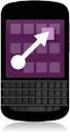 Käyttöopas Sisällys 1 Tervetuloa 2 Aloittaminen 2 HUAWEI MediaPad M1 8.0 yhdellä silmäyksellä 2 microsd-muistikortin asettaminen 4 Akun lataaminen 4 Tärkeitä akkua koskevia tietoja 5 Kotinäyttö yhdellä
Käyttöopas Sisällys 1 Tervetuloa 2 Aloittaminen 2 HUAWEI MediaPad M1 8.0 yhdellä silmäyksellä 2 microsd-muistikortin asettaminen 4 Akun lataaminen 4 Tärkeitä akkua koskevia tietoja 5 Kotinäyttö yhdellä
Ominaisuudet. Pakkauksen sisältö. Beskrivning
 Ominaisuudet Wi-Fi b/g/n 7 kosketusnäyttö Ukee 3. osapuolen laitteita Nettikamera G-antur Mediasoitin Pakkauksen sisältö 1 taulutietokone 1 USB-johto 1 verkkolaite Kuulokkeita Pikakäyttöopas 1 OTG USB-johto
Ominaisuudet Wi-Fi b/g/n 7 kosketusnäyttö Ukee 3. osapuolen laitteita Nettikamera G-antur Mediasoitin Pakkauksen sisältö 1 taulutietokone 1 USB-johto 1 verkkolaite Kuulokkeita Pikakäyttöopas 1 OTG USB-johto
Honor 3C. Käyttöopas
 Honor 3C Käyttöopas Sisällys Esipuhe Aloittaminen 2 Puhelimesi yhdellä silmäyksellä 3 Akun lataaminen 5 Puhelimen virran kytkeminen tai katkaiseminen 5 Kahden kortin hallinta 5 Näytön lukitseminen ja lukituksen
Honor 3C Käyttöopas Sisällys Esipuhe Aloittaminen 2 Puhelimesi yhdellä silmäyksellä 3 Akun lataaminen 5 Puhelimen virran kytkeminen tai katkaiseminen 5 Kahden kortin hallinta 5 Näytön lukitseminen ja lukituksen
Ominaisuudet. Pakkauksen sisältö. Beskrivning
 Ominaisuudet Wi-Fi b/g/n 10.1 kosketusnäyttö Ukee 3. osapuolen laitteita Nettikamera G-antur Mediasoitin Pakkauksen sisältö 1 taulutietokone 1 USB-johto 1 verkkolaite Kuulokkeita Pikakäyttöopas 1 OTG USB-johto
Ominaisuudet Wi-Fi b/g/n 10.1 kosketusnäyttö Ukee 3. osapuolen laitteita Nettikamera G-antur Mediasoitin Pakkauksen sisältö 1 taulutietokone 1 USB-johto 1 verkkolaite Kuulokkeita Pikakäyttöopas 1 OTG USB-johto
Welcome to the World of PlayStation Pika-aloitusopas
 Welcome to the World of PlayStation Pika-aloitusopas Suomi PCH-2016 7025574 PlayStation Vita-järjestelmän käyttäminen ensimmäistä kertaa Paina viisi sekuntia Kytke virta PS Vita -järjestelmään. Kun kytket
Welcome to the World of PlayStation Pika-aloitusopas Suomi PCH-2016 7025574 PlayStation Vita-järjestelmän käyttäminen ensimmäistä kertaa Paina viisi sekuntia Kytke virta PS Vita -järjestelmään. Kun kytket
Googlen palvelut synkronoinnin apuna. Kampin palvelukeskus Jukka Hanhinen, Urho Karjalainen, Rene Tigerstedt, Pirjo Salo
 Googlen palvelut synkronoinnin apuna Kampin palvelukeskus 31.01.2018 Jukka Hanhinen, Urho Karjalainen, Rene Tigerstedt, Pirjo Salo Google-tili Jos käytät Gmail-sähköpostia niin sinulla on Google-tili (nn.nn@gmail.com)
Googlen palvelut synkronoinnin apuna Kampin palvelukeskus 31.01.2018 Jukka Hanhinen, Urho Karjalainen, Rene Tigerstedt, Pirjo Salo Google-tili Jos käytät Gmail-sähköpostia niin sinulla on Google-tili (nn.nn@gmail.com)
Siirtyminen Outlook 2010 -versioon
 Tämän oppaan sisältö Microsoft Microsoft Outlook 2010 näyttää hyvin erilaiselta kuin Outlook 2003. Tämän oppaan tarkoituksena on helpottaa uuden ohjelman opiskelua. Seuraavassa on tietoja uuden käyttöliittymän
Tämän oppaan sisältö Microsoft Microsoft Outlook 2010 näyttää hyvin erilaiselta kuin Outlook 2003. Tämän oppaan tarkoituksena on helpottaa uuden ohjelman opiskelua. Seuraavassa on tietoja uuden käyttöliittymän
Doro Secure 580IP. Käyttöopas. Suomi
 Doro Secure 580IP Käyttöopas Huomaa! Kaikki kuvat ovat vain viitteellisiä, eivätkä ne välttämättä täysin vastaa todellista tuotetta. 1. Virta päälle/pois 2. Kuulokemikrofoniliitäntä 3. Laturin liitäntä
Doro Secure 580IP Käyttöopas Huomaa! Kaikki kuvat ovat vain viitteellisiä, eivätkä ne välttämättä täysin vastaa todellista tuotetta. 1. Virta päälle/pois 2. Kuulokemikrofoniliitäntä 3. Laturin liitäntä
Tecdesk 8000 Pöytäpuhelimen käyttöopas
 Tecdesk 8000 Pöytäpuhelimen käyttöopas Tässä käyttöoppaassa on tärkeitä tietoja puhelimesta ja sen käyttämisestä. SISÄLTÖ a. Puhelin b. USB-virtakaapeli c. Käyttöopas d. Verkkovirtasovitin e. Ladattava
Tecdesk 8000 Pöytäpuhelimen käyttöopas Tässä käyttöoppaassa on tärkeitä tietoja puhelimesta ja sen käyttämisestä. SISÄLTÖ a. Puhelin b. USB-virtakaapeli c. Käyttöopas d. Verkkovirtasovitin e. Ladattava
Käyttöoppaasi. SAMSUNG SGH-Z720 http://fi.yourpdfguides.com/dref/783655
 Voit lukea suosituksia käyttäjän oppaista, teknisistä ohjeista tai asennusohjeista tuotteelle. Löydät kysymyksiisi vastaukset käyttöoppaasta ( tiedot, ohjearvot, turvallisuusohjeet, koko, lisävarusteet
Voit lukea suosituksia käyttäjän oppaista, teknisistä ohjeista tai asennusohjeista tuotteelle. Löydät kysymyksiisi vastaukset käyttöoppaasta ( tiedot, ohjearvot, turvallisuusohjeet, koko, lisävarusteet
Skype for Business ohjelman asennus- ja käyttöohje Sisällys
 Skype for Business ohjelman asennus- ja käyttöohje Sisällys Kirjautuminen Office 365 -palveluun... 2 Skype for Business ohjelman asentaminen... 3 Yhteyshenkilöiden lisääminen Skype for Business ohjelmassa...
Skype for Business ohjelman asennus- ja käyttöohje Sisällys Kirjautuminen Office 365 -palveluun... 2 Skype for Business ohjelman asentaminen... 3 Yhteyshenkilöiden lisääminen Skype for Business ohjelmassa...
Käyttöohje Nokia Musiikki
 Käyttöohje Nokia Musiikki 1.0. painos FI Nokia Musiikki Windows Phone -puhelimen Nokia Musiikki -palvelusta voit ladata kappaleita puhelimeesi ja yhteensopivaan tietokoneeseesi. Pyyhkäise alkunäytössä
Käyttöohje Nokia Musiikki 1.0. painos FI Nokia Musiikki Windows Phone -puhelimen Nokia Musiikki -palvelusta voit ladata kappaleita puhelimeesi ja yhteensopivaan tietokoneeseesi. Pyyhkäise alkunäytössä
Office 365:n käyttäminen Windows Phonessa
 Office 365:n käyttäminen Windows Phonessa Pikaopas Tarkista sähköposti Määritä Windows Phone lähettämään ja vastaanottamaan Office 365 -sähköpostia. Tarkista kalenteritiedot missä liikutkin Windows Phoneen
Office 365:n käyttäminen Windows Phonessa Pikaopas Tarkista sähköposti Määritä Windows Phone lähettämään ja vastaanottamaan Office 365 -sähköpostia. Tarkista kalenteritiedot missä liikutkin Windows Phoneen
Senioripuhelin GSP-130 www.facebook.com/denverelectronics Käyttöopas Finnish
 Senioripuhelin GSP-130 www.facebook.com/denverelectronics Käyttöopas Finnish FIN-1 Aseta SIM-kortti: SIM-kortissa on puhelinnumerosi, PIN-koodi, yhteys operaattorin palveluihin, yhteystiedot ja tekstiviestit.
Senioripuhelin GSP-130 www.facebook.com/denverelectronics Käyttöopas Finnish FIN-1 Aseta SIM-kortti: SIM-kortissa on puhelinnumerosi, PIN-koodi, yhteys operaattorin palveluihin, yhteystiedot ja tekstiviestit.
Skype for Business ohjelman asennus- ja käyttöohje Sisällys
 Skype for Business ohjelman asennus- ja käyttöohje Sisällys Kirjautuminen Office 365 -palveluun... 2 Skype for Business ohjelman asentaminen... 3 Yhteyshenkilöiden lisääminen Skype for Business ohjelmassa...
Skype for Business ohjelman asennus- ja käyttöohje Sisällys Kirjautuminen Office 365 -palveluun... 2 Skype for Business ohjelman asentaminen... 3 Yhteyshenkilöiden lisääminen Skype for Business ohjelmassa...
Apple iphone 4 puhelimen käyttöönotto:
 Apple iphone 4 puhelimen käyttöönotto: Ennen vanhan puhelimesi käytöstä poistoa, pidäthän huolen, että olet synkronisoinut yhteystietosi Exchange palvelimelle! iphone 4 yhdellä silmäyksellä Purettuasi
Apple iphone 4 puhelimen käyttöönotto: Ennen vanhan puhelimesi käytöstä poistoa, pidäthän huolen, että olet synkronisoinut yhteystietosi Exchange palvelimelle! iphone 4 yhdellä silmäyksellä Purettuasi
Skype for Business pikaohje
 Skype for Business pikaohje Sisällys KOKOUSKUTSU... 2 ENNEN ENSIMMÄISEN KOKOUKSEN ALKUA... 4 LIITTYMINEN KOKOUKSEEN SKYPE FOR BUSINEKSELLA... 5 LIITTYMINEN KOKOUKSEEN SELAIMEN KAUTTA... 6 LIITTYMINEN KOKOUKSEEN
Skype for Business pikaohje Sisällys KOKOUSKUTSU... 2 ENNEN ENSIMMÄISEN KOKOUKSEN ALKUA... 4 LIITTYMINEN KOKOUKSEEN SKYPE FOR BUSINEKSELLA... 5 LIITTYMINEN KOKOUKSEEN SELAIMEN KAUTTA... 6 LIITTYMINEN KOKOUKSEEN
w4g Kotimokkula käyttöopas
 w4g Kotimokkula käyttöopas 4G Kotimokkula on huippunopea reititin, jonka avulla voit liittää laitteita internetiin WLAN-verkkoa tai. Mukavin tapa käyttää Kotimokkulaa on liittää tietokone, matkapuhelin
w4g Kotimokkula käyttöopas 4G Kotimokkula on huippunopea reititin, jonka avulla voit liittää laitteita internetiin WLAN-verkkoa tai. Mukavin tapa käyttää Kotimokkulaa on liittää tietokone, matkapuhelin
NOOX xperio herätyskello valvontakamera
 NOOX xperio herätyskello valvontakamera Käyttöohje Ajan asetus Kun kellonaika on näytössä paina SET, ruudulla lukee nyt "2010" Aseta oikea aika UP ja DOWN näppäimillä ja paina SET uudelleen vahvistaakseni
NOOX xperio herätyskello valvontakamera Käyttöohje Ajan asetus Kun kellonaika on näytössä paina SET, ruudulla lukee nyt "2010" Aseta oikea aika UP ja DOWN näppäimillä ja paina SET uudelleen vahvistaakseni
DNA Prepaid WLAN Mokkula
 DNA Prepaid WLAN Mokkula Mokkula käyttää normaalikokoista / suurempaa SIM-korttia. Irrota SIM-kortti kokonaisena ja laita se Mokkulaan alla olevan kuvan mukaisesti. Jos irrotat vahingossa pienemmän SIM-kortin,
DNA Prepaid WLAN Mokkula Mokkula käyttää normaalikokoista / suurempaa SIM-korttia. Irrota SIM-kortti kokonaisena ja laita se Mokkulaan alla olevan kuvan mukaisesti. Jos irrotat vahingossa pienemmän SIM-kortin,
Käyttöoppaasi. SAMSUNG SGH-P510 http://fi.yourpdfguides.com/dref/783568
 Voit lukea suosituksia käyttäjän oppaista, teknisistä ohjeista tai asennusohjeista tuotteelle SAMSUNG SGH-P510. Löydät kysymyksiisi vastaukset SAMSUNG SGH-P510 käyttöoppaasta ( tiedot, ohjearvot, turvallisuusohjeet,
Voit lukea suosituksia käyttäjän oppaista, teknisistä ohjeista tai asennusohjeista tuotteelle SAMSUNG SGH-P510. Löydät kysymyksiisi vastaukset SAMSUNG SGH-P510 käyttöoppaasta ( tiedot, ohjearvot, turvallisuusohjeet,
Tuotetta koskeva ilmoitus
 Käyttöopas Copyright 2014 Hewlett-Packard Development Company, L.P. Bluetooth on omistajansa tavaramerkki, jota Hewlett-Packard Company käyttää lisenssillä. SD-logo on omistajansa tavaramerkki. Windows
Käyttöopas Copyright 2014 Hewlett-Packard Development Company, L.P. Bluetooth on omistajansa tavaramerkki, jota Hewlett-Packard Company käyttää lisenssillä. SD-logo on omistajansa tavaramerkki. Windows
DNA Netti. Sisältö. DNA Netti - Käyttöohje v.0.1
 DNA Netti DNA Netti on Mokkuloiden yhteysohjelma. Ohjelman avulla voit hallita Mokkulan asetuksia sekä luoda yhteyden internetiin Mokkulan, WLANin tai Ethernet -yhteyden avulla. Sisältö DNA Netti - Testaa
DNA Netti DNA Netti on Mokkuloiden yhteysohjelma. Ohjelman avulla voit hallita Mokkulan asetuksia sekä luoda yhteyden internetiin Mokkulan, WLANin tai Ethernet -yhteyden avulla. Sisältö DNA Netti - Testaa
Radio R 4.0 IntelliLink Usein kysytyt kysymykset
 Sisältö 1. Audio... 1 2. Puhelin... 2 3. Apple CarPlay... 2 4. Android Auto... 5 5. Galleria... 7 6. Muuta... 7 1. Audio K: Miten vaihdan äänilähdettä, esimerkiksi FM-radiosta USB:lle? V: Vaihtaaksesi
Sisältö 1. Audio... 1 2. Puhelin... 2 3. Apple CarPlay... 2 4. Android Auto... 5 5. Galleria... 7 6. Muuta... 7 1. Audio K: Miten vaihdan äänilähdettä, esimerkiksi FM-radiosta USB:lle? V: Vaihtaaksesi
Nettiposti. Nettiposti käyttöohje
 YKSIKÄÄN ASIAKAS EI OLE MEILLE LIIAN PIENI TAI MIKÄÄN HAASTE LIIAN SUURI. Nettiposti Nettiposti käyttöohje Tässä käyttöohjeessa kuvataan selainkäyttöisen Nettiposti sähköpostiohjelman toiminnot. Käyttöohje
YKSIKÄÄN ASIAKAS EI OLE MEILLE LIIAN PIENI TAI MIKÄÄN HAASTE LIIAN SUURI. Nettiposti Nettiposti käyttöohje Tässä käyttöohjeessa kuvataan selainkäyttöisen Nettiposti sähköpostiohjelman toiminnot. Käyttöohje
DNA Mokkula 4G LTE WLAN S
 PIKAOPAS DNA Mokkula 4G LTE WLAN S Virtapainike Navigaatiopainike WPS-painike LCD-näyttö Ulkoisen antennin liitin Micro USB-portti Paketin sisältö Mokkulan lisäksi: Litium-ioniakku Seinälatausadapteri
PIKAOPAS DNA Mokkula 4G LTE WLAN S Virtapainike Navigaatiopainike WPS-painike LCD-näyttö Ulkoisen antennin liitin Micro USB-portti Paketin sisältö Mokkulan lisäksi: Litium-ioniakku Seinälatausadapteri
VIP Mobile Android. Opas asennukseen ja tärkeimpien toimintojen käyttöön
 VIP Mobile ndroid Opas asennukseen ja tärkeimpien toimintojen käyttöön TSP-3719_1-1305 sennus Seuraavassa saat yksinkertaiset ohjeet VIP-sovelluksen asentamiseksi puhelimeesi. lla olevat vaiheet tarvitsee
VIP Mobile ndroid Opas asennukseen ja tärkeimpien toimintojen käyttöön TSP-3719_1-1305 sennus Seuraavassa saat yksinkertaiset ohjeet VIP-sovelluksen asentamiseksi puhelimeesi. lla olevat vaiheet tarvitsee
DNA Netti. DNA Netti - Käyttöohje v.1.0
 DNA Netti DNA Netti on Mokkuloiden yhteysohjelma. Ohjelman avulla voit hallita Mokkulan asetuksia sekä luoda yhteyden internetiin Mokkulan, WLANin tai Ethernet -yhteyden avulla. Sisältö DNA Netti asennus...
DNA Netti DNA Netti on Mokkuloiden yhteysohjelma. Ohjelman avulla voit hallita Mokkulan asetuksia sekä luoda yhteyden internetiin Mokkulan, WLANin tai Ethernet -yhteyden avulla. Sisältö DNA Netti asennus...
mobile PhoneTools Käyttöopas
 mobile PhoneTools Käyttöopas Sisältö Vaatimukset...2 Ennen asennusta...3 Asentaminen - mobile PhoneTools...4 Matkapuhelimen asennus ja määritys...5 Online-rekisteröinti...7 Asennuksen poistaminen - mobile
mobile PhoneTools Käyttöopas Sisältö Vaatimukset...2 Ennen asennusta...3 Asentaminen - mobile PhoneTools...4 Matkapuhelimen asennus ja määritys...5 Online-rekisteröinti...7 Asennuksen poistaminen - mobile
Käyttöoppaasi. SONY ERICSSON VIVAZ http://fi.yourpdfguides.com/dref/2738646
 Voit lukea suosituksia käyttäjän oppaista, teknisistä ohjeista tai asennusohjeista tuotteelle. Löydät kysymyksiisi vastaukset käyttöoppaasta ( tiedot, ohjearvot, turvallisuusohjeet, koko, lisävarusteet
Voit lukea suosituksia käyttäjän oppaista, teknisistä ohjeista tai asennusohjeista tuotteelle. Löydät kysymyksiisi vastaukset käyttöoppaasta ( tiedot, ohjearvot, turvallisuusohjeet, koko, lisävarusteet
Microsoft Lync 2013. Kaakkois-Suomen Ammattikorkeakoulu Oy Mikkelin Ammattikorkeakoulu Oy Kymenlaakson Ammattikorkeakoulu Oy
 Microsoft Lync 2013 Kaakkois-Suomen Ammattikorkeakoulu Oy Mikkelin Ammattikorkeakoulu Oy Kymenlaakson Ammattikorkeakoulu Oy Ohjeen nimi Microsoft Lync 2013 Vastuuhenkilö Mari Jokiniemi ja Sirpa Kemppainen
Microsoft Lync 2013 Kaakkois-Suomen Ammattikorkeakoulu Oy Mikkelin Ammattikorkeakoulu Oy Kymenlaakson Ammattikorkeakoulu Oy Ohjeen nimi Microsoft Lync 2013 Vastuuhenkilö Mari Jokiniemi ja Sirpa Kemppainen
Nokia Lifeblog 2.5 Nokia N76-1
 Nokia Lifeblog 2.5 Nokia N76-1 2007 Nokia. Kaikki oikeudet pidätetään. Nokia, Nokia Connecting People, Nseries ja N76 ovat Nokia Oyj:n tavaramerkkejä tai rekisteröityjä tavaramerkkejä. Muut tässä asiakirjassa
Nokia Lifeblog 2.5 Nokia N76-1 2007 Nokia. Kaikki oikeudet pidätetään. Nokia, Nokia Connecting People, Nseries ja N76 ovat Nokia Oyj:n tavaramerkkejä tai rekisteröityjä tavaramerkkejä. Muut tässä asiakirjassa
BackBeat FIT sarja. Käyttöopas
 BackBeat FIT 2100 -sarja Käyttöopas Sisällysluettelo Kuulokkeen osat 3 Käytä turvallisesti! 3 Pariliitos 4 Pariliitoksen muodostaminen 4 Pariliitostila 4 Päähän sovittaminen ja lataaminen 5 Säätäminen
BackBeat FIT 2100 -sarja Käyttöopas Sisällysluettelo Kuulokkeen osat 3 Käytä turvallisesti! 3 Pariliitos 4 Pariliitoksen muodostaminen 4 Pariliitostila 4 Päähän sovittaminen ja lataaminen 5 Säätäminen
Käyttöohje. Painikkeet:
 Käyttöohje Painikkeet: 1. PLAY: Päällä/pois päältä Toisto/Pysäytys 2. M: Valinta/Vahvistus 3. ON/OFF: Virtapainike soittimen päällä 4 Vol+: Äänenvoimakkuuden lisäys 5 Vol-: Äänenvoimakkuuden vähennys :
Käyttöohje Painikkeet: 1. PLAY: Päällä/pois päältä Toisto/Pysäytys 2. M: Valinta/Vahvistus 3. ON/OFF: Virtapainike soittimen päällä 4 Vol+: Äänenvoimakkuuden lisäys 5 Vol-: Äänenvoimakkuuden vähennys :
2 Kassakaappi 3 Kuvan ottaminen ennen kameran tarkentamista 3 Kameran käynnistäminen galleriasta
 4C Käyttöopas Sisällys Esipuhe Ensiluokkaiset toiminnot 2 Kassakaappi 3 Kuvan ottaminen ennen kameran tarkentamista 3 Kameran käynnistäminen galleriasta Aloittaminen 4 Näytön lukitseminen ja lukituksen
4C Käyttöopas Sisällys Esipuhe Ensiluokkaiset toiminnot 2 Kassakaappi 3 Kuvan ottaminen ennen kameran tarkentamista 3 Kameran käynnistäminen galleriasta Aloittaminen 4 Näytön lukitseminen ja lukituksen
Käyttöoppaasi. PIONEER AVIC-S1 http://fi.yourpdfguides.com/dref/1236045
 Voit lukea suosituksia käyttäjän oppaista, teknisistä ohjeista tai asennusohjeista tuotteelle PIONEER AVIC-S1. Löydät kysymyksiisi vastaukset PIONEER AVIC-S1 käyttöoppaasta ( tiedot, ohjearvot, turvallisuusohjeet,
Voit lukea suosituksia käyttäjän oppaista, teknisistä ohjeista tai asennusohjeista tuotteelle PIONEER AVIC-S1. Löydät kysymyksiisi vastaukset PIONEER AVIC-S1 käyttöoppaasta ( tiedot, ohjearvot, turvallisuusohjeet,
BackBeat FIT sarja. Käyttöopas
 BackBeat FIT 3100 -sarja Käyttöopas Sisällysluettelo Toimintojen hallinta 3 Virta, pariliitos ja lataaminen 4 Kotelon virran kytkeminen 4 Pariliitoksen muodostaminen ensimmäistä kertaa 4 Pariliitostila
BackBeat FIT 3100 -sarja Käyttöopas Sisällysluettelo Toimintojen hallinta 3 Virta, pariliitos ja lataaminen 4 Kotelon virran kytkeminen 4 Pariliitoksen muodostaminen ensimmäistä kertaa 4 Pariliitostila
Käytön aloittaminen Nokia N92-1
 Käytön aloittaminen Nokia N92-1 Tilat Käytön aloittaminen Mallinumero: Nokia N92-1. Jäljempänä käytetään nimitystä Nokia N92. Laitteella on neljä tilaa: Suljettu tila (1), katselutila (2), avoin tila (3)
Käytön aloittaminen Nokia N92-1 Tilat Käytön aloittaminen Mallinumero: Nokia N92-1. Jäljempänä käytetään nimitystä Nokia N92. Laitteella on neljä tilaa: Suljettu tila (1), katselutila (2), avoin tila (3)
VIP Mobile Windows Phone. Opas asennukseen ja tärkeimpien toimintojen käyttöön
 VIP Mobile Windows Phone Opas asennukseen ja tärkeimpien toimintojen käyttöön TSP-3719_1-1305 sennus Seuraavassa saat yksinkertaiset ohjeet VIP-sovelluksen asentamiseksi puhelimeesi. lla olevat vaiheet
VIP Mobile Windows Phone Opas asennukseen ja tärkeimpien toimintojen käyttöön TSP-3719_1-1305 sennus Seuraavassa saat yksinkertaiset ohjeet VIP-sovelluksen asentamiseksi puhelimeesi. lla olevat vaiheet
Plantronics Blackwire C610 Blackwire C620
 Plantronics Blackwire C610 Blackwire C60 KÄYTTÖOPAS TERVETULOA Tervetuloa Plantronicsin kuuloketuoteperheen pariin. Plantronics tarjoaa laajan tuotevalikoiman, joka kattaa tavoitteiden ja liiketoiminnan
Plantronics Blackwire C610 Blackwire C60 KÄYTTÖOPAS TERVETULOA Tervetuloa Plantronicsin kuuloketuoteperheen pariin. Plantronics tarjoaa laajan tuotevalikoiman, joka kattaa tavoitteiden ja liiketoiminnan
ipad maahanmuuttajien ohjauksessa Laitteen käyttöönotto Kotomaatti 2016
 ipad maahanmuuttajien ohjauksessa Laitteen käyttöönotto Kotomaatti 2016 Sisältö hyperlinkkeinä Miten ipad avataan ja suljetaan? Miten sovellukset avataan ja suljetaan? Kuinka luodaan kansio? Kuinka käytän
ipad maahanmuuttajien ohjauksessa Laitteen käyttöönotto Kotomaatti 2016 Sisältö hyperlinkkeinä Miten ipad avataan ja suljetaan? Miten sovellukset avataan ja suljetaan? Kuinka luodaan kansio? Kuinka käytän
Plantronics M70. -M90 sarja. Käyttöopas
 Plantronics M70 -M90 sarja - Käyttöopas Sisällysluettelo Tervetuloa 3 Pakkauksen sisältö* 4 Kielen valitseminen 5 Pariliitoksen muodostaminen 6 Kuulokkeen osat 7 Käytä turvallisesti! 7 Hallinta 8 Puheluun
Plantronics M70 -M90 sarja - Käyttöopas Sisällysluettelo Tervetuloa 3 Pakkauksen sisältö* 4 Kielen valitseminen 5 Pariliitoksen muodostaminen 6 Kuulokkeen osat 7 Käytä turvallisesti! 7 Hallinta 8 Puheluun
Usein kysyttyä Eee Pad TF201:stä FI6915
 Usein kysyttyä Eee Pad TF201:stä FI6915 Tiedostojen hallinta... 2 Kuinka pääsen käyttämään microsd-kortille, SD-kortille ja USB-laitteelle tallennettuja tietojani?... 2 Kuinka siirrän valitun tiedoston
Usein kysyttyä Eee Pad TF201:stä FI6915 Tiedostojen hallinta... 2 Kuinka pääsen käyttämään microsd-kortille, SD-kortille ja USB-laitteelle tallennettuja tietojani?... 2 Kuinka siirrän valitun tiedoston
HS-8100 BLUETOOTH CAR KIT Tuotetiedot
 Tuotetiedot Hands free -laite Mikrofoni Lyhyt mikrofoni 1 12 V -liitin 2 Mikrofoniliitäntä 3 Linkkipainike 4 Toiminnon merkkivalo (sininen/punainen) 5 Soittopainike 6 Äänenvoimakkuuden lisääminen (+) Käyttö
Tuotetiedot Hands free -laite Mikrofoni Lyhyt mikrofoni 1 12 V -liitin 2 Mikrofoniliitäntä 3 Linkkipainike 4 Toiminnon merkkivalo (sininen/punainen) 5 Soittopainike 6 Äänenvoimakkuuden lisääminen (+) Käyttö
HP Roar Plus -kaiutin. Muut ominaisuudet
 HP Roar Plus -kaiutin Muut ominaisuudet Copyright 2014 Hewlett-Packard Development Company, L.P. Microsoft, Windows ja Windows Vista ovat Microsoft-konsernin Yhdysvalloissa rekisteröimiä tavaramerkkejä.
HP Roar Plus -kaiutin Muut ominaisuudet Copyright 2014 Hewlett-Packard Development Company, L.P. Microsoft, Windows ja Windows Vista ovat Microsoft-konsernin Yhdysvalloissa rekisteröimiä tavaramerkkejä.
Käyttöoppaasi. NOKIA 603 http://fi.yourpdfguides.com/dref/4212217
 Voit lukea suosituksia käyttäjän oppaista, teknisistä ohjeista tai asennusohjeista tuotteelle. Löydät kysymyksiisi vastaukset käyttöoppaasta ( tiedot, ohjearvot, turvallisuusohjeet, koko, lisävarusteet
Voit lukea suosituksia käyttäjän oppaista, teknisistä ohjeista tai asennusohjeista tuotteelle. Löydät kysymyksiisi vastaukset käyttöoppaasta ( tiedot, ohjearvot, turvallisuusohjeet, koko, lisävarusteet
VIP Softphone. Opas asennukseen ja tärkeimpien toimintojen käyttöön
 VIP Softphone Opas asennukseen ja tärkeimpien toimintojen käyttöön TSP-3719_1-1305 sennus Seuraavassa saat yksinkertaiset ohjeet VIP Softphonen asentamiseksi tietokoneellesi. lla olevat yksinkertaiset
VIP Softphone Opas asennukseen ja tärkeimpien toimintojen käyttöön TSP-3719_1-1305 sennus Seuraavassa saat yksinkertaiset ohjeet VIP Softphonen asentamiseksi tietokoneellesi. lla olevat yksinkertaiset
DNA KOTILUURI KÄYTTÖOHJEET
 DNA KOTILUURI KÄYTTÖOHJEET DNA Kotiluuri -liittymä on perinteisellä kiinteällä lankaliittymänumerolla matka viestinverkossa toimiva liittymä. Voit soittaa minne tahansa ja siihen voi soittaa mistä vain,
DNA KOTILUURI KÄYTTÖOHJEET DNA Kotiluuri -liittymä on perinteisellä kiinteällä lankaliittymänumerolla matka viestinverkossa toimiva liittymä. Voit soittaa minne tahansa ja siihen voi soittaa mistä vain,
Nokia Display Headset (HS-6) -laitteen käyttöohje. 9232425 1. painos
 Nokia Display Headset (HS-6) -laitteen käyttöohje 9232425 1. painos VAATIMUSTENMUKAISUUSILMOITUS NOKIA Oyj ilmoittaa vastaavansa siitä, että tuote HS-6 noudattaa Euroopan neuvoston direktiivin 1999/5/EY
Nokia Display Headset (HS-6) -laitteen käyttöohje 9232425 1. painos VAATIMUSTENMUKAISUUSILMOITUS NOKIA Oyj ilmoittaa vastaavansa siitä, että tuote HS-6 noudattaa Euroopan neuvoston direktiivin 1999/5/EY
Asennus- ja käyttöopas. Android C-Penille
 Asennus- ja käyttöopas Android C-Penille TÄRKEÄ HUOMAUTUS: C-Pen 3.5 sisältää litium-ioni-akun. Tätä akkutyyppiä EI saa säilyttää lataamattomana pitkään. Jos C-Pen 3.5 -kynää ei käytetä pitempään aikaan,
Asennus- ja käyttöopas Android C-Penille TÄRKEÄ HUOMAUTUS: C-Pen 3.5 sisältää litium-ioni-akun. Tätä akkutyyppiä EI saa säilyttää lataamattomana pitkään. Jos C-Pen 3.5 -kynää ei käytetä pitempään aikaan,
2007 Nokia. Kaikki oikeudet pidätetään. Nokia, Nokia Connecting People, Nseries ja N77 ovat Nokia Oyj:n tavaramerkkejä tai rekisteröityjä
 Nokia Lifeblog 2.5 2007 Nokia. Kaikki oikeudet pidätetään. Nokia, Nokia Connecting People, Nseries ja N77 ovat Nokia Oyj:n tavaramerkkejä tai rekisteröityjä tavaramerkkejä. Muut tässä asiakirjassa mainitut
Nokia Lifeblog 2.5 2007 Nokia. Kaikki oikeudet pidätetään. Nokia, Nokia Connecting People, Nseries ja N77 ovat Nokia Oyj:n tavaramerkkejä tai rekisteröityjä tavaramerkkejä. Muut tässä asiakirjassa mainitut
Office 365:n käyttäminen Android-puhelimessa
 Office 365:n käyttäminen Android-puhelimessa Pikaopas Tarkista sähköposti Määritä Android-puhelin lähettämään ja vastaanottamaan Office 365-sähköpostia. Tarkista kalenteritiedot missä liikutkin Android-puhelimeen
Office 365:n käyttäminen Android-puhelimessa Pikaopas Tarkista sähköposti Määritä Android-puhelin lähettämään ja vastaanottamaan Office 365-sähköpostia. Tarkista kalenteritiedot missä liikutkin Android-puhelimeen
Nokia Internet Modem Käyttöohje
 Nokia Internet Modem Käyttöohje 9216562 1. painos FI 1 2009 Nokia. Kaikki oikeudet pidätetään. Nokia, Nokia Connecting People ja Nokia Original Accessories -logo ovat Nokia Oyj:n tavaramerkkejä tai rekisteröityjä
Nokia Internet Modem Käyttöohje 9216562 1. painos FI 1 2009 Nokia. Kaikki oikeudet pidätetään. Nokia, Nokia Connecting People ja Nokia Original Accessories -logo ovat Nokia Oyj:n tavaramerkkejä tai rekisteröityjä
TG7200_7220NE(fi-fi)_QG.fm Page 1 Wednesday, July 25, 2007 4:57 PM. Koukku (220 240 V, 50 Hz) (KX-TG7202/KX-TG7203/KX-TG7222) Koukut
 TG7200_7220NE(fi-fi)_QG.fm Page 1 Wednesday, July 25, 2007 4:57 PM Pikaopas Digitaalinen langaton puhelin Malli KX-TG7200NE/KX-TG7202NE KX-TG7203NE Digitaalinen langaton vastaajapuhelin Malli KX-TG7222NE
TG7200_7220NE(fi-fi)_QG.fm Page 1 Wednesday, July 25, 2007 4:57 PM Pikaopas Digitaalinen langaton puhelin Malli KX-TG7200NE/KX-TG7202NE KX-TG7203NE Digitaalinen langaton vastaajapuhelin Malli KX-TG7222NE
Autentikoivan lähtevän postin palvelimen asetukset
 Autentikoivan lähtevän postin palvelimen asetukset - Avaa Työkalut valikko ja valitse Tilien asetukset - Valitse vasemman reunan lokerosta Lähtevän postin palvelin (SM - Valitse listasta palvelin, jonka
Autentikoivan lähtevän postin palvelimen asetukset - Avaa Työkalut valikko ja valitse Tilien asetukset - Valitse vasemman reunan lokerosta Lähtevän postin palvelin (SM - Valitse listasta palvelin, jonka
Doro Secure 580. Käyttöopas. Suomi
 Doro Secure 580 Käyttöopas Suomi Huomaa! Kaikki kuvat ovat vain viitteellisiä, eivätkä ne välttämättä täysin vastaa todellista tuotetta. Suomi 1. Virta päälle/pois 2. Kuulokemikrofoniliitäntä 3. Laturin
Doro Secure 580 Käyttöopas Suomi Huomaa! Kaikki kuvat ovat vain viitteellisiä, eivätkä ne välttämättä täysin vastaa todellista tuotetta. Suomi 1. Virta päälle/pois 2. Kuulokemikrofoniliitäntä 3. Laturin
PDA CAM KÄYTTÖOPAS PDA CAM
 PDA CAM KÄYTTÖOPAS Fi 1 Suomi Käyttäjän käsikirja Sisällys Valmistelut... 2 Pakkauksen sisältö... 2 Järjestelmävaatimukset... 2 PDA Cam -kamera... 3 PDA Cam -kameran osat... 3 Asentaminen... 4 Laitteiston
PDA CAM KÄYTTÖOPAS Fi 1 Suomi Käyttäjän käsikirja Sisällys Valmistelut... 2 Pakkauksen sisältö... 2 Järjestelmävaatimukset... 2 PDA Cam -kamera... 3 PDA Cam -kameran osat... 3 Asentaminen... 4 Laitteiston
Ksenos Prime Käyttäjän opas
 Ksenos Prime Käyttäjän opas Versio 11.301 Turun Turvatekniikka Oy 2011 Selaa tallenteita. Tallenteiden selaaminen tapahtuu samassa tilassa kuin livekuvan katselu. Voit raahata hiirellä aikajanaa tai käyttää
Ksenos Prime Käyttäjän opas Versio 11.301 Turun Turvatekniikka Oy 2011 Selaa tallenteita. Tallenteiden selaaminen tapahtuu samassa tilassa kuin livekuvan katselu. Voit raahata hiirellä aikajanaa tai käyttää
Office_365_loppukäyttäjän ohje. 15.5.2015 Esa Väistö
 Office_365_loppukäyttäjän ohje 15.5.2015 Esa Väistö 2 Sisällysluettelo Kuvaus... 3 Kirjautuminen Office_365:een... 3 Valikko... 4 Oppilaan näkymä alla.... 4 Opettajan näkymä alla... 4 Outlook (Oppilailla)...
Office_365_loppukäyttäjän ohje 15.5.2015 Esa Väistö 2 Sisällysluettelo Kuvaus... 3 Kirjautuminen Office_365:een... 3 Valikko... 4 Oppilaan näkymä alla.... 4 Opettajan näkymä alla... 4 Outlook (Oppilailla)...
Puhelinnumeroiden lataaminen laitteesta tietokoneelle
 OHJE 1/9 Yleistä Saunalahti on lähettänyt asiakkaillemme uuden SIM kortin. Kaikki Saunalahden SIM kortit tulevat vaihtumaan jollakin aikajaksolla Saunalahden siirryttyä palveluoperaattorista virtuaalioperaattoriksi.
OHJE 1/9 Yleistä Saunalahti on lähettänyt asiakkaillemme uuden SIM kortin. Kaikki Saunalahden SIM kortit tulevat vaihtumaan jollakin aikajaksolla Saunalahden siirryttyä palveluoperaattorista virtuaalioperaattoriksi.
JABRA move Wireless. Käyttöopas. jabra.com/movewireless
 JABRA move Wireless Käyttöopas jabra.com/movewireless 1. tervetuloa...3 2. toimitussisältö... 4 3. kuinka käytät...5 3.1 Korkeuden säätö 4. lataaminen... 6 4.1 Akun tila 5. kuinka kytket...7 5.1 Bluetoothin
JABRA move Wireless Käyttöopas jabra.com/movewireless 1. tervetuloa...3 2. toimitussisältö... 4 3. kuinka käytät...5 3.1 Korkeuden säätö 4. lataaminen... 6 4.1 Akun tila 5. kuinka kytket...7 5.1 Bluetoothin
1 Käyttöönotto LTE/3G/2G
 1 Käyttöönotto LTE/3G/2G Vaihe 1: Asentaminen: SIM -kortti 1. Liu'uta korttipaikan suojus pois. 2. Työnnä SIM-kortti korttipaikkaan. Varmista, että SIM-kortin viistetty reuna on kohdistettu korttipaikan
1 Käyttöönotto LTE/3G/2G Vaihe 1: Asentaminen: SIM -kortti 1. Liu'uta korttipaikan suojus pois. 2. Työnnä SIM-kortti korttipaikkaan. Varmista, että SIM-kortin viistetty reuna on kohdistettu korttipaikan
TALLENNETAAN MUISTITIKULLE JA MUISTIKORTILLE
 TALLENNETAAN MUISTITIKULLE JA MUISTIKORTILLE HERVANNAN KIRJASTON TIETOTORI Insinöörinkatu 38 33720 Tampere 040 800 7805 tietotori.hervanta@tampere.fi TALLENNETAAN MUISTIKULLE JA MUISTIKORTILLE 1 Muistitikun
TALLENNETAAN MUISTITIKULLE JA MUISTIKORTILLE HERVANNAN KIRJASTON TIETOTORI Insinöörinkatu 38 33720 Tampere 040 800 7805 tietotori.hervanta@tampere.fi TALLENNETAAN MUISTIKULLE JA MUISTIKORTILLE 1 Muistitikun
Pikaopas. WiFi-kantaman laajennin N300 Malli EX2700
 Pikaopas WiFi-kantaman laajennin N300 Malli EX2700 Aloittaminen NETGEAR-WiFi-kantamanlaajennin laajentaa WiFi-verkkoa vahvistamalla nykyistä WiFi-signaalia ja parantamalla signaalin laatua pitkillä etäisyyksillä.
Pikaopas WiFi-kantaman laajennin N300 Malli EX2700 Aloittaminen NETGEAR-WiFi-kantamanlaajennin laajentaa WiFi-verkkoa vahvistamalla nykyistä WiFi-signaalia ja parantamalla signaalin laatua pitkillä etäisyyksillä.
PIKAOPAS MODEM SETUP FOR NOKIA 6310. Copyright Nokia Oyj 2002. Kaikki oikeudet pidätetään.
 PIKAOPAS MODEM SETUP FOR NOKIA 6310 Copyright Nokia Oyj 2002. Kaikki oikeudet pidätetään. Sisällysluettelo 1. JOHDANTO...1 2. MODEM SETUP FOR NOKIA 6310 -OHJELMAN ASENTAMINEN...1 3. PUHELIMEN VALITSEMINEN
PIKAOPAS MODEM SETUP FOR NOKIA 6310 Copyright Nokia Oyj 2002. Kaikki oikeudet pidätetään. Sisällysluettelo 1. JOHDANTO...1 2. MODEM SETUP FOR NOKIA 6310 -OHJELMAN ASENTAMINEN...1 3. PUHELIMEN VALITSEMINEN
Tuotetta koskeva ilmoitus
 Käyttöopas Copyright 2013 Hewlett-Packard Development Company, L.P. Bluetooth on omistajansa tavaramerkki, jota Hewlett-Packard Company käyttää lisenssillä. Google, Android, AdWords, Gmail, Google Play,
Käyttöopas Copyright 2013 Hewlett-Packard Development Company, L.P. Bluetooth on omistajansa tavaramerkki, jota Hewlett-Packard Company käyttää lisenssillä. Google, Android, AdWords, Gmail, Google Play,
ClassPad fx-cp400 OS2-päivitys. + Manager-ohjelmisto ja Physium-sovellus
 ClassPad fx-cp400 OS2-päivitys + Manager-ohjelmisto ja Physium-sovellus Käyttöjärjestelmän ja Add-in sovellusten päivityksestä Casio suosittelee aina viimeisimmän käyttöjärjestelmän asentamista. Tällöin
ClassPad fx-cp400 OS2-päivitys + Manager-ohjelmisto ja Physium-sovellus Käyttöjärjestelmän ja Add-in sovellusten päivityksestä Casio suosittelee aina viimeisimmän käyttöjärjestelmän asentamista. Tällöin
Connection Manager -käyttöohje
 Connection Manager -käyttöohje 1.0. painos 2 Sisältö Tee yhteysongelmien vianmääritys 10 Tietoja yhteydenhallintasovelluksesta 3 Näin pääset alkuun 3 Avaa yhteydenhallintasovellus 3 Tarkista nykyisen yhteyden
Connection Manager -käyttöohje 1.0. painos 2 Sisältö Tee yhteysongelmien vianmääritys 10 Tietoja yhteydenhallintasovelluksesta 3 Näin pääset alkuun 3 Avaa yhteydenhallintasovellus 3 Tarkista nykyisen yhteyden
Usein kysyttyä Transformer TF201:stä
 FI7211 Usein kysyttyä Transformer TF201:stä Tiedostojen hallinta... 2 Kuinka pääsen käyttämään microsd-kortille, SD-kortille ja USB-laitteelle tallennettuja tietojani?... 2 Kuinka siirrän valitun tiedoston
FI7211 Usein kysyttyä Transformer TF201:stä Tiedostojen hallinta... 2 Kuinka pääsen käyttämään microsd-kortille, SD-kortille ja USB-laitteelle tallennettuja tietojani?... 2 Kuinka siirrän valitun tiedoston
Epooqin perusominaisuudet
 Epooqin perusominaisuudet Huom! Epooqia käytettäessä on suositeltavaa käyttää Firefox -selainta. Chrome toimii myös, mutta eräissä asioissa, kuten äänittämisessä, voi esiintyä ongelmia. Internet Exploreria
Epooqin perusominaisuudet Huom! Epooqia käytettäessä on suositeltavaa käyttää Firefox -selainta. Chrome toimii myös, mutta eräissä asioissa, kuten äänittämisessä, voi esiintyä ongelmia. Internet Exploreria
HP ScrollSmart Mobile -kaukosäädin (vain tietyt mallit) Käyttöopas
 HP ScrollSmart Mobile -kaukosäädin (vain tietyt mallit) Käyttöopas Copyright 2008 Hewlett-Packard Development Company, L.P. Windows ja Windows Vista ovat Microsoft Corporationin Yhdysvalloissa rekisteröimiä
HP ScrollSmart Mobile -kaukosäädin (vain tietyt mallit) Käyttöopas Copyright 2008 Hewlett-Packard Development Company, L.P. Windows ja Windows Vista ovat Microsoft Corporationin Yhdysvalloissa rekisteröimiä
DNA Mokkula 4G WLAN E5372 pikaopas
 DNA Mokkula 4G WLAN E5372 pikaopas Mokkula käyttää normaalikokoista / suurempaa SIM-korttia. Irrota SIM-kortti kokonaisena ja laita se Mokkulaan alla olevan kuvan mukaisesti. Jos irrotat vahingossa pienemmän
DNA Mokkula 4G WLAN E5372 pikaopas Mokkula käyttää normaalikokoista / suurempaa SIM-korttia. Irrota SIM-kortti kokonaisena ja laita se Mokkulaan alla olevan kuvan mukaisesti. Jos irrotat vahingossa pienemmän
Nokia Display Headset HS-69 Käyttöopas. 9250694 1. painos, FI
 Nokia Display Headset HS-69 Käyttöopas 9250694 1. painos, FI VAATIMUSTENMUKAISUUSILMOITUS NOKIA vakuuttaa täten, että HS-69-tyyppinen laite on direktiivin 1999/5/EY oleellisten vaatimusten ja sitä koskevien
Nokia Display Headset HS-69 Käyttöopas 9250694 1. painos, FI VAATIMUSTENMUKAISUUSILMOITUS NOKIA vakuuttaa täten, että HS-69-tyyppinen laite on direktiivin 1999/5/EY oleellisten vaatimusten ja sitä koskevien
PIKAOPAS NOKIA PC SUITE 4.88. Copyright Nokia Oyj 2003. Kaikki oikeudet pidätetään
 PIKAOPAS NOKIA PC SUITE 4.88 Copyright Nokia Oyj 2003. Kaikki oikeudet pidätetään Sisällysluettelo 1. JOHDANTO...1 2. JÄRJESTELMÄVAATIMUKSET...1 3. PC SUITE -OHJELMISTON ASENTAMINEN...2 4. KÄYTÖN ALOITTAMINEN...3
PIKAOPAS NOKIA PC SUITE 4.88 Copyright Nokia Oyj 2003. Kaikki oikeudet pidätetään Sisällysluettelo 1. JOHDANTO...1 2. JÄRJESTELMÄVAATIMUKSET...1 3. PC SUITE -OHJELMISTON ASENTAMINEN...2 4. KÄYTÖN ALOITTAMINEN...3
Nokia 500 -käyttöohje
 Nokia 500 -käyttöohje 2.1. painos 2 Sisältö Sisältö Turvallisuus 5 Käytön aloitus 7 Näppäimet ja osat 7 Aseta SIM-kortti puhelimeen 9 Aseta muistikortti paikalleen 10 Lataaminen 12 Kytke tai katkaise virta
Nokia 500 -käyttöohje 2.1. painos 2 Sisältö Sisältö Turvallisuus 5 Käytön aloitus 7 Näppäimet ja osat 7 Aseta SIM-kortti puhelimeen 9 Aseta muistikortti paikalleen 10 Lataaminen 12 Kytke tai katkaise virta
PIKAOPAS. Nokia Connectivity Cable Drivers -ohjainten asentaminen
 PIKAOPAS Nokia Connectivity Cable Drivers -ohjainten asentaminen Sisällysluettelo 1. Johdanto...1 2. Mitä tarvitaan...1 3. Nokia Connectivity Cable Drivers -ohjainten asentaminen...2 3.1 Ennen asennusta...2
PIKAOPAS Nokia Connectivity Cable Drivers -ohjainten asentaminen Sisällysluettelo 1. Johdanto...1 2. Mitä tarvitaan...1 3. Nokia Connectivity Cable Drivers -ohjainten asentaminen...2 3.1 Ennen asennusta...2
BT220 HEADSET. Tuotetiedot 1 Varausliitäntä 2 + -painike 3 - -painike 4 Toiminnonosoitin (sininen) 5 Akunosoitin (punainen)
 Tuotetiedot 1 Varausliitäntä 2 + -painike 3 - -painike 4 Toiminnonosoitin (sininen) 5 Akunosoitin (punainen) 6 Korvanappi 7 Mikrofoni 8 Pidike 9 Varauksen osoitin (punainen) 10 Virtavalo (vihreä) Asennus
Tuotetiedot 1 Varausliitäntä 2 + -painike 3 - -painike 4 Toiminnonosoitin (sininen) 5 Akunosoitin (punainen) 6 Korvanappi 7 Mikrofoni 8 Pidike 9 Varauksen osoitin (punainen) 10 Virtavalo (vihreä) Asennus
Gree Smart -sovelluksen (WiFi) asennus- ja käyttöohje: Hansol-sarjan ilmalämpöpumput WiFi-ominaisuuksilla
 02/2016, ed. 5 KÄYTTÖOHJE Gree Smart -sovelluksen (WiFi) asennus- ja käyttöohje: Hansol-sarjan ilmalämpöpumput WiFi-ominaisuuksilla Maahantuoja: Tiilenlyöjänkuja 9 A 01720 Vantaa www.scanvarm.fi Kiitos
02/2016, ed. 5 KÄYTTÖOHJE Gree Smart -sovelluksen (WiFi) asennus- ja käyttöohje: Hansol-sarjan ilmalämpöpumput WiFi-ominaisuuksilla Maahantuoja: Tiilenlyöjänkuja 9 A 01720 Vantaa www.scanvarm.fi Kiitos
Kiitos, että valitsit GoXtreme WiFi Control -toimintakameran. Lue tämä käyttöohje huolellisesti ennen tuotteen. käyttöä. Kameran osat ja painikkeet
 Käyttöohje Kiitos, että valitsit GoXtreme WiFi Control -toimintakameran. Lue tämä käyttöohje huolellisesti ennen tuotteen käyttöä. Kameran osat ja painikkeet 1 1. Laukaisin 8. Mikro USB -portti 2. Mikrofoni
Käyttöohje Kiitos, että valitsit GoXtreme WiFi Control -toimintakameran. Lue tämä käyttöohje huolellisesti ennen tuotteen käyttöä. Kameran osat ja painikkeet 1 1. Laukaisin 8. Mikro USB -portti 2. Mikrofoni
HP Media -kaukosäädin (vain tietyt mallit) Käyttöopas
 HP Media -kaukosäädin (vain tietyt mallit) Käyttöopas Copyright 2008 Hewlett-Packard Development Company, L.P. Windows ja Windows Vista ovat Microsoft Corporationin Yhdysvalloissa rekisteröimiä tavaramerkkejä.
HP Media -kaukosäädin (vain tietyt mallit) Käyttöopas Copyright 2008 Hewlett-Packard Development Company, L.P. Windows ja Windows Vista ovat Microsoft Corporationin Yhdysvalloissa rekisteröimiä tavaramerkkejä.
Nokia autoluuri Asennusohje Käyttöopas
 Nokia autoluuri Asennusohje Käyttöopas HSU-4 CUW-3 9232831 2. painos 2004-2006 Nokia. Kaikki oikeudet pidätetään. Tämän asiakirjan sisällön jäljentäminen, jakeleminen tai tallentaminen kokonaan tai osittain
Nokia autoluuri Asennusohje Käyttöopas HSU-4 CUW-3 9232831 2. painos 2004-2006 Nokia. Kaikki oikeudet pidätetään. Tämän asiakirjan sisällön jäljentäminen, jakeleminen tai tallentaminen kokonaan tai osittain
